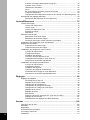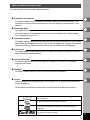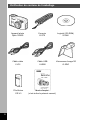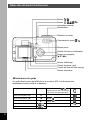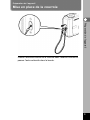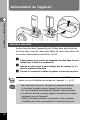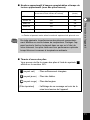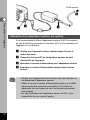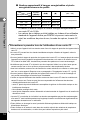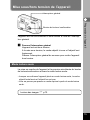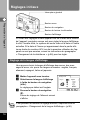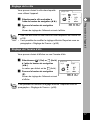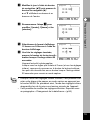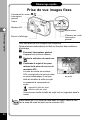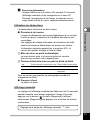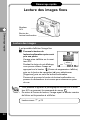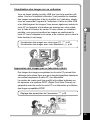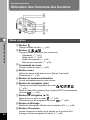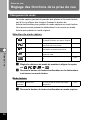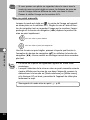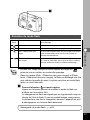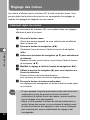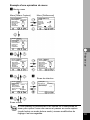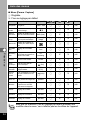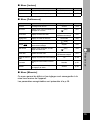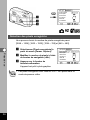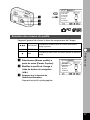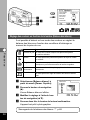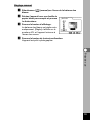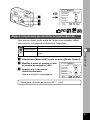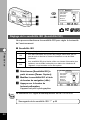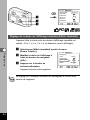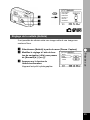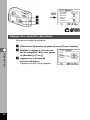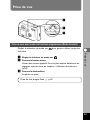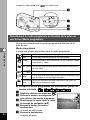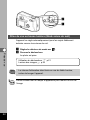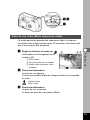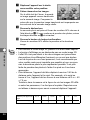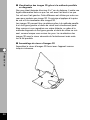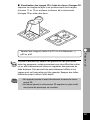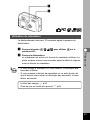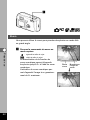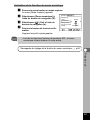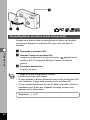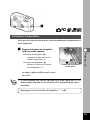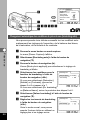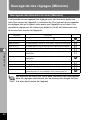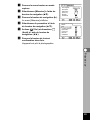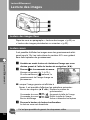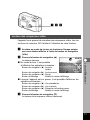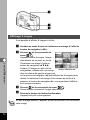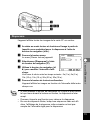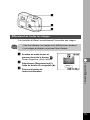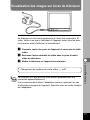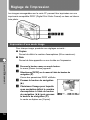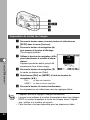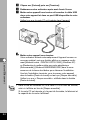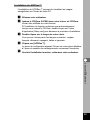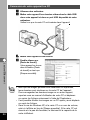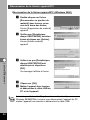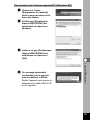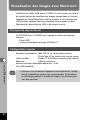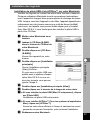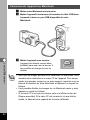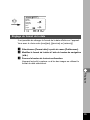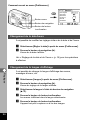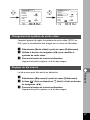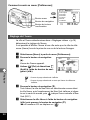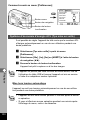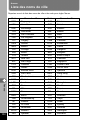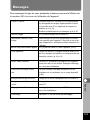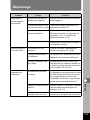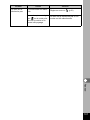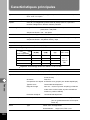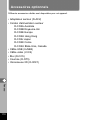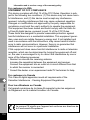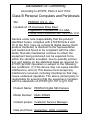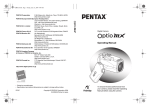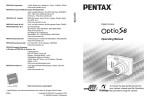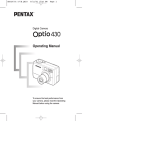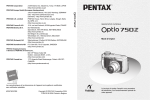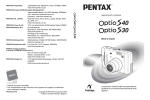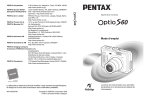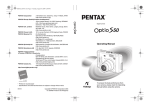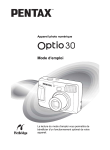Download Optio 330GS
Transcript
Appareil photo numérique Mode d’emploi La lecture du mode d’emploi vous permettra de bénéficier d’un fonctionnement optimal de votre appareil. Nous vous remercions d’avoir choisi cet appareil photo numérique Pentax Optio 330GS. Veuillez lire le mode d’emploi préalablement à l’utilisation de l’appareil afin de tirer le meilleur parti des fonctions de ce produit. Ce document, qui est à conserver après lecture, sera un outil précieux pour vous aider à comprendre l’ensemble des caractéristiques de l’appareil. Droits d’auteur Les images prises à l’aide de l’Optio 330GS destinées à un usage autre que privé ne peuvent être utilisées sans autorisation préalable, tel que défini par le Copyright Act (législation relative aux droits d’auteur en vigueur aux États-Unis). Soyez particulièrement attentif aux restrictions concernant l’usage privé de certains types d’images : prises lors de manifestations, dans le cadre de l’entreprise ou destinées à être exposées. Les images prises dans le but d’obtenir des droits d’auteur ne peuvent être utilisées autrement que dans le cadre des droits d’auteur définis par le Copyright Act, et une vigilance particulière est également recommandée à cet égard. Marques déposées • • • • CompactFlash et CF sont des marques déposées de SanDisk Corporation. PENTAX est une marque de fabrique de PENTAX Corporation. Optio est une marque de fabrique de PENTAX Corporation. Toutes les autres marques ou noms de produits sont des marques déposées de leurs sociétés respectives. • Le pilote USB utilise un logiciel développé par Phoenix Technologies Ltd. • Ce produit reconnaît le système PRINT Image Matching II. La combinaison d’appareils photo numériques, d’imprimantes et de logiciels PRINT Image Matching II permet aux utilisateurs de réaliser des photos plus fidèles à leurs intentions. Copyright 2001 Seiko Epson Corporation. Tous droits réservés. PRINT Image Matching est une marque déposée de Seiko Epson Corporation. A l’attention des utilisateurs de cet appareil • Il existe un risque d’effacement des données enregistrées ou de mauvais fonctionnement de l’appareil en cas d’utilisation à proximité d’installations génératrices de forts rayonnements électromagnétiques ou de champs magnétiques. • L’écran à cristaux liquides utilisé dans l’affichage ACL a été conçu grâce à une technologie de très haute précision. Bien que le taux de pixels effectifs soit d’au minimum 99,99 %, il est possible que 0,01 % ou moins des pixels restent inactifs ou au contraire soient actifs alors qu’ils ne devraient pas l’être. Ceci n’a toutefois aucun effet sur l’image enregistrée. • Il est possible que les illustrations et l’écran d’affichage du moniteur ACL figurant dans le présent manuel diffèrent du produit réel. POUR UNE UTILISATION EN TOUTE SECURITE DE VOTRE APPAREIL Nous avons pris le plus grand soin dans la conception de cet appareil pour vous permettre de l’utiliser en toute sécurité. Cependant, veillez à bien suivre les précautions d’emploi énumérées sur cette page et représentées par des pictogrammes. Danger Ces pictogrammes indiquent que l’utilisateur risque de rencontrer de graves difficultés en cas de non-observation de la précaution d’emploi spécifiée. Attention Ces pictogrammes indiquent que l’utilisateur risque de rencontrer des difficultés légères ou assez graves ou que l’utilisation de l’appareil peut s’avérer dangereuse en cas de non-observation de la précaution d’emploi spécifiée. Danger : • N’essayez jamais de démonter ou de modifier l’appareil. L’appareil contient des pièces sous haute tension et il existe un risque de décharge électrique. • N’essayez jamais de toucher les parties internes de l’appareil visibles à la suite d’une chute ou pour toute autre raison car il existe un risque de décharge électrique. • Il est dangereux d’enrouler la courroie autour de son cou. Soyez particulièrement vigilant avec les enfants en bas âge. • Veillez à utiliser un adaptateur secteur et un chargeur de batterie de tension et voltage correspondant à l’appareil. Il existe un risque d’incendie ou de décharge électrique en cas d’utilisation d’un adaptateur secteur autre que celui précisé pour l’appareil. • Retirez immédiatement les piles de l’appareil ou débranchez l’adaptateur secteur et contactez votre centre de réparation Pentax le plus proche en cas de fumée, d’odeur suspecte ou d’un quelconque dysfonctionnement. Il existe un risque d’incendie ou de décharge électrique en cas d’utilisation prolongée de l’appareil. • Cessez toute utilisation de l’adaptateur secteur en cas d’orage car il existe un risque d’incendie ou de décharge électrique. Attention : • N’essayez jamais de démonter ni de mettre en court-circuit la pile. Ne la jetez jamais dans un feu, elle pourrait exploser. • N’essayez jamais de recharger une pile autre que la pile NiMH rechargeable car cela peut provoquer un incendie ou une explosion. Parmi les piles adaptées à l’Optio 330GS, seule la pile NiMH est rechargeable. • Retirez immédiatement les piles de l'appareil si elles chauffent ou commencent à fumer. Veillez à ne pas vous brûler pendant cette opération. • Certaines parties de l’appareil chauffent pendant l’utilisation de l’appareil. Soyez vigilant, de légères brûlures étant possibles en cas de maniement prolongé. • Soyez très vigilant si les piles sont usées ou commencent à fuir. • En cas de fuite et de contact avec les yeux, ne les frottez pas. Rincez-les à l’eau claire et consultez immédiatement un médecin. • En cas de contact avec la peau ou les vêtements, lavez les zones affectées avec de l’eau. 1 Précautions d’utilisation • N’utilisez jamais de solvants tels que diluants, alcool ou essence pour nettoyer l’appareil. • Evitez de conserver l’appareil dans des endroits où la température est élevée ou dans des endroits humides. Soyez particulièrement vigilant à l’égard des véhicules où des températures très importantes sont possibles. • Evitez de stocker l’appareil dans une pièce où se trouvent des pesticides ou des produits chimiques. Stockez l’appareil dans un endroit bien ventilé pour éviter la formation de moisissures. • Protégez votre appareil contre la pluie, l’eau ou tout autre liquide car il n’est pas étanche. S’il est mouillé ou éclaboussé, séchez-le immédiatement avec un chiffon sec et doux. • Assurez-vous que l’appareil n’est pas soumis à des chocs vibratoires importants ou à de fortes pressions. Protégez-le par un sac matelassé lorsque vous le transportez en voiture, moto ou bateau, etc. • L’écran à cristaux liquides s’assombrit à des températures avoisinant 60°C (140ºF) mais redevient correct à une température normale. • L’affichage de l’écran à cristaux liquides s’effectue plus lentement par basse température. Ceci fait partie des propriétés de tout écran à cristaux liquides et ne constitue pas un défaut de fonctionnement. • Utilisez une soufflette pour dépoussiérer le viseur et l’objectif. • Pour que votre appareil conserve ses performances optimales, nous vous conseillons de le faire réviser tous les ans ou tous les deux ans. • Si votre appareil est resté inutilisé pendant une assez longue période et que vous devez prendre des photos importantes (mariage ou voyage par exemple), il est important que vous effectuiez des essais préalables. Pentax n’est pas responsable des dommages résultant de l’utilisation de l’appareil (coûts survenant à la suite de la prise de vue ou perte d’une partie des bénéfices tirés de l’utilisation de l’appareil). • Les brusques changements de température peuvent entraîner la formation de gouttelettes de condensation à l’intérieur comme à l’extérieur de l’appareil. Dans un tel cas, mettez l’appareil dans un sac. Sortez-le seulement lorsqu’il aura atteint la température ambiante. • La fourchette de température d’utilisation de l’appareil est comprise entre 0°C et 40°C (32ºF et 104ºF). • Veillez à ce qu’aucun élément étranger, terre, sable, poussière, eau, gaz, sel, etc. ne pénètre dans l’appareil car il pourrait l’endommager. Essuyez toute goutte d’eau éventuellement présente sur l’appareil. • Veuillez vous reporter au paragraphe « Précautions à prendre lors de l’utilisation d’une carte CF » (p.14) à l’égard de la carte CompactFlash (CF). 2 Table des matières POUR UNE UTILISATION EN TOUTE SECURITE DE VOTRE APPAREIL ·················1 Précautions d’utilisation ·································································································2 Table des matières ··········································································································3 Table des matières du mode d’emploi ···········································································5 Vérification du contenu de l’emballage ···········································································6 Désignation des pièces ··································································································7 Noms des éléments fonctionnels ··················································································8 Préparation de l’appareil ······································································9 Mise en place de la courroie···························································································9 Alimentation de l’appareil······························································································10 Insertion des piles ······························································································10 Utilisation d’un adaptateur secteur (en option) ··················································12 Installation ou extraction de la carte CF ·······································································13 Mise sous/hors tension de l’appareil·············································································15 Mode lecture seule ····························································································15 Réglages initiaux···········································································································16 Réglage de la langue d’affichage ······································································16 Réglage de la ville ·····························································································17 Réglage de l’horaire d’été ··················································································17 Réglage du système de sortie vidéo ·································································18 Réglage de la date et de l’heure ·······································································18 Démarrage rapide ·················································································20 Prise de vue images fixes ·····························································································20 Lecture des images fixes ······························································································22 Comment visualiser les images enregistrées ······························································24 Opérations de base ·············································································26 Utilisation des fonctions des boutons············································································26 Mode capture ·····································································································26 Mode lecture ······································································································27 Prise de vue ·························································································28 Réglage des fonctions de la prise de vue·····································································28 Changement du mode ·······················································································28 Sélection du mode de mise au point ·································································29 Sélection du mode flash ····················································································31 Réglage des menus ·····································································································32 Comment régler les menus ···············································································32 Liste des menus ·································································································34 Sélection des pixels enregistrés ········································································36 Sélection des niveaux de qualité ·······································································37 Réglage des couleurs en fonction de la lumière (Balance des blancs) ·············38 Changement de la zone de mise au point (Zone m.a.p.) ··································40 Réglage de la plage de mesure pour détermination de l’exposition (Mesure AE) ··41 Réglage de la sensibilité ISO (Sensibilité ISO) ·················································42 Sélection du mode couleur (Couleur) ································································43 Réglage de la durée de l’affichage immédiat (Affich. immédiat) ·······················44 Réglage de la netteté (Netteté) ·········································································45 Réglage de la saturation (Saturation) ································································46 Réglage du contraste (Contraste) ······································································47 Affichage du paramétrage de la prise de vue (Mode affichage) ·······················48 Prise de vue ··················································································································49 Prise de vues avec toutes les fonctions programmées (Mode standard) ··········49 Sélectionnez le mode programme en fonction de la prise de vue Scène (Mode programme) ··················································································50 Prise de vue en basse lumière (Mode scène de nuit) ·······································52 Prise de vue vidéo (Mode séquences vidéo) ····················································53 3 Prise de vue images stéréo (Mode Image 3D) ··················································55 Prise de vue en continu ·····················································································60 Utilisation du retardateur ····················································································61 Zoom ··················································································································62 Se photographier soi-même (mode auto-portrait) ·············································64 Correction d’exposition ······················································································65 Changement automatique des conditions de prise de vue (bracketing auto) ···66 Sauvegarde des réglages (Mémoire)············································································68 Sauvegarde des éléments du menu (Mémoire) ················································68 Lecture/Effacement ·············································································70 Lecture des images·······································································································70 Lecture des images fixes ···················································································70 Lecture zoom ·····································································································70 Lecture des séquences vidéo ············································································71 Affichage 9 images ····························································································72 Diaporama ·········································································································73 Effacement des images·································································································74 Effacement d’une seule image ··········································································74 Effacement de toutes les images ······································································75 Protection des images contre l’effacement (Protéger) ······································76 Visualisation des images sur écran de téléviseur·························································77 Réglage de l’impression································································································78 Impression d’une seule image ···········································································78 Impression de toutes les images ·······································································80 Visualisation des images sur votre écran PC ·······························································82 A propos du logiciel fourni ·················································································82 Configuration requise ·························································································82 Installation des logiciels ·····················································································83 Connexion de votre appareil au PC ···································································86 Visualisation des images sur votre écran PC ····················································87 Déconnexion de la liaison appareil/PC ······························································88 Visualisation des images avec Macintosh ····································································90 A propos du logiciel fourni ·················································································90 Configuration requise ·························································································90 Installation des logiciels ·····················································································91 Connexion de l’appareil au Macintosh ·······························································92 Visualisation des images sur votre Macintosh ···················································93 Déconnexion de la liaison appareil/Macintosh ··················································93 Réglages ·······························································································94 Réglages de l’appareil ··································································································94 Formatage d’une carte CF ·················································································94 Réglage du format de la date ············································································95 Changement de la date/heure ···········································································96 Changement de la langue d’affichage ·······························································96 Changement du système de sortie vidéo ··························································97 Réglage du bip sonore ······················································································97 Réglage de l’heure ·····························································································98 Effet d’écran ·······································································································99 Système d’économie d’énergie ACL (Tps mise en veille) ·······························100 Réglage de la luminosité ·················································································101 Réinitialisation des réglages par défaut (Réinitial.) ·········································101 Annexe ································································································102 4 Liste des noms de ville ·······························································································102 Messages····················································································································103 Dépannage··················································································································105 Caractéristiques principales ························································································108 Accessoires optionnels ·······························································································110 GARANTIE··················································································································111 Table des matières du mode d’emploi Ce mode d’emploi est constitué des chapitres suivants. Préparation de l’appareil Ce chapitre explique ce que vous devez faire avant d’effectuer les premières photos. Il est important que vous en preniez connaissance et que vous suiviez les instructions qui y sont données. Démarrage rapide Ce chapitre fournit les informations relatives à la manière simplifiée de prendre des photos et de lire les images. Il permet de démarrer la prise de vue immédiatement. Il explique également l’utilisation de la carte CF. Opérations de base Ce chapitre explique les opérations de base comme les fonctions du sélecteur de mode et des boutons ainsi que l’utilisation des menus. Pour plus de renseignements, reportez-vous respectivement aux chapitres [Opérations de prise de vue], [Lecture/Effacement] et [Réglages]. Prise de vue Ce chapitre détaille les différentes manières de capturer les images en expliquant comment régler les fonctions correspondantes. Lecture/effacement Ce chapitre indique comment lire les images sur l’appareil ou un écran TV et comment supprimer des images. Réglages Ce chapitre explique comment régler les fonctions annexes de l’appareil. Annexe L’annexe présente les messages affichés sur le moniteur ACL et indique comment procéder en cas de problème. La signification des symboles utilisés dans le mode d’emploi est présentée ci-dessous. ☞ renvoi à une page de référence fournissant des explications sur l’opération. précise des informations utiles à connaître. indique les précautions à prendre lors du maniement de l’appareil. Les icônes au-dessus du titre indiquent les modes capture qui peuvent activer la fonction. 5 Vérification du contenu de l’emballage 6 Appareil photo Optio 330GS Courroie O-ST5 Logiciel (CD-ROM) S-SW6 Câble vidéo I-VC2 Câble USB I-USB2 Visionneuse Image 3D O-3DV1 Pile lithium CR-V3 Mode d’emploi (c’est-à-dire le présent manuel) Désignation des pièces Vue avant Déclencheur Interrupteur général Viseur Témoin du retardateur/faisceau AF Flash incorporé Port USB/Port de sortie vidéo Prise alimentation externe Cache des ports Objectif Vue arrière Viseur Moniteur ACL Attache de la courroie Trappe de protection du logement de la carte CF Couvercle du compartiment de piles Ecrou de pied 7 Noms des éléments fonctionnels Bouton / Bouton / / / / Interrupteur général Déclencheur Sélecteur de mode Commande du zoom/ / Bouton menu Bouton de lecture /confirmation Bouton de navigation ( ) Bouton d’affichage Témoin lumineux (vert) Témoin de l’état du flash (rouge) Bouton d’inversion Indications du guide Un guide des boutons est affiché sur le moniteur ACL. Les boutons sont représentés comme indiqué ci-dessous. Bouton de navigation () Commande du zoom/ / (uniquement pour le zoom numérique et la lecture d’images agrandies) Bouton de navigation () Bouton d’affichage Bouton de navigation () Bouton Bouton de navigation () Bouton menu Bouton de lecture /confirmation 8 Bouton Bouton d’inversion Préparation de l’appareil Mise en place de la courroie Préparation de l’appareil Glissez l’extrémité étroite de la courroie dans l’attache courroie et passez l’autre extrémité dans la boucle. 9 Alimentation de l’appareil Préparation de l’appareil Insertion des piles Insérez les piles dans l’appareil photo. Utilisez deux piles alcalines AA, deux piles nickel AA, deux piles NiMH AA, deux piles lithium AA ou un bloc d’alimentation piles lithium CR-V3. z x c Faites glisser le couvercle du logement de piles dans le sens indiqué par la flèche et soulevez-le. Insérez les piles dans le sens indiqué par les repères (+) (–) dans le logement des piles. Fermez le couvercle et faites-le glisser à nouveau en place. • Il est recommandé d’utiliser l’adaptateur secteur D-AC5 (en option) en cas d’utilisation prolongée de l’appareil. (☞ p.12) • Ne tentez pas d’ouvrir le couvercle du logement de piles ni d’extraire les piles lorsque l’appareil est sous tension. • En cas d’inactivité prolongée de l’appareil, retirez les piles. • La date doit être de nouveau réglée si les piles sont restées longtemps hors de l’appareil. • Veillez à introduire les piles correctement. Une mauvaise orientation peut être responsable d’un dysfonctionnement. 10 Nombre approximatif d’images enregistrables et temps de lecture approximatif (avec des piles neuves) Lecture (minute) CR-V3 500 240 Lithium AA 350 150 NiMH AA 200 100 Nickel AA 100 60 Alcaline AA 50 30 * Les indications du tableau ci-dessus sont fonction des conditions de mesure Pentax et peuvent varier selon le mode de capture et de prise de vue. En règle générale, la performance des piles est momentanément affectée en cas de baisse de température. Protégez l’appareil contre le froid en le plaçant dans un sac ou à l’abri de votre vêtement. Les piles retrouvent leur performance optimale lorsqu’elles sont revenues à température ambiante. Préparation de l’appareil Nombre d’images enregistrables (50% des prises de vue avec le flash, moniteur ACL allumé) Témoin d’usure des piles Vous pouvez vérifier le niveau des piles à l’aide du symbole affiché sur le moniteur ACL. (voyant vert) : Piles suffisamment chargées. (voyant jaune) : Piles très faibles. (voyant rouge) : Piles déchargées. [Piles épuisées] : L’affichage de ce message est suivi de la mise hors tension de l’appareil. 11 Prise secteur v Préparation de l’appareil z x c Utilisation d’un adaptateur secteur (en option) Il est recommandé d’utiliser l’adaptateur secteur D-AC5 (en option) en cas d’utilisation prolongée du moniteur ACL ou de connexion de l'appareil à un ordinateur. z x c v Vérifiez que l’appareil est hors tension avant d’ouvrir le cache des ports. Connectez la borne DC de l'adaptateur secteur au port d'entrée DC de l'appareil. Branchez le cordon d’alimentation sur l’adaptateur secteur. Branchez le cordon d’alimentation secteur dans la prise secteur. • Vérifiez que l’appareil est hors tension avant de brancher ou de débrancher l’adaptateur secteur. • Veillez à ce que le cordon d’alimentation secteur et le câble de raccordement soient bien raccordés. Si le cordon se débranche lors de la prise de vue, les données pourraient être perdues. • En cas d’utilisation de l’adaptateur secteur D-AC5, il est impératif de lire son mode d’emploi. 12 Installation ou extraction de la carte CF Préparation de l’appareil Les images capturées sont enregistrées sur la carte CompactFlash (CF). Veillez à ce que l’appareil soit hors tension avant d’installer ou d’extraire la carte CF (en option). Installation de la carte CF z x c Faites glisser la trappe de protection du logement de la carte CF dans le sens indiqué par la flèche et soulevez-le. Tournez la carte de telle sorte que le symbole de la carte soit situé du côté de l’objectif et que le connecteur à broches de la carte soit orienté vers la fente, puis introduisez la carte à fond. Refermez la trappe de protection du logement de la carte CF. Extraction de la carte z x c Faites glisser la trappe de protection du logement de la carte CF dans le sens indiqué par la flèche et soulevez-le. Pressez le bouton d’éjection de la carte CF et retirez la carte. Refermez la trappe de protection du logement de la carte CF. • Si vous ouvrez la trappe de protection du logement de la carte CF, un avertissement sonore se déclenche et l’appareil se met automatiquement hors tension. • Si vous ouvrez la trappe pendant l’enregistrement de l’image, celui-ci se désactive (l’image n’est pas sauvegardée). 13 Nombre approximatif d’images enregistrables et pixels enregistrés/niveaux de qualité Pixels enregistrés Préparation de l’appareil 14 Niveaux de qualité Excellent () Très bon () Bon () Environ 33 2048 × 1536 Environ 8 Environ 16 1600 × 1200 Environ 13 Environ 27 Environ 60 1024 × 768 Environ 24 Environ 50 Environ 89 640 × 480 Environ 50 Environ 89 Environ 128 Séquences animées (320 × 240) 30 s × 2 séquences • Le tableau ci-dessus indique le nombre d’images enregistrables sur une carte CF de 16 Mo. • Les valeurs de ce tableau ont été établies sur la base d’une utilisation standard de l’appareil définie par PENTAX et peuvent varier selon le sujet, les conditions de prise de vue, le mode de capture, la carte CF, etc. Précautions à prendre lors de l’utilisation d’une carte CF • Veillez à ce que l’appareil soit hors tension avant d’ouvrir la trappe de protection du logement de la carte CF. • Une carte CF pouvant être très chaude immédiatement après utilisation de l’appareil, retirez-la avec précaution. • N’ouvrez jamais la trappe de protection du logement de la carte CF ou n’essayez jamais de mettre l’appareil hors tension pendant l’enregistrement des données sur la carte ou le transfert vers un PC à l’aide d’un câble USB : des données pourraient être perdues ou la carte endommagée. • Ne déformez pas la carte CF et évitez-lui tout choc important. Veillez à ce qu’elle n’entre pas en contact avec de l’eau et à ce qu’elle ne soit pas soumise à des températures élevées. • Avant toute utilisation, assurez-vous de formater les cartes mémoires non utilisées ou celles ayant servi sur un autre appareil. Reportez-vous au paragraphe « Formatage de la carte CF » (p.94). • N’ouvrez jamais la trappe de protection du logement de la carte CF en cours de formatage car ceci pourrait endommager la carte de façon irrémédiable. • Il existe un risque d’effacement des données contenues dans la carte CF dans les conditions suivantes. En aucun cas, Pentax ne peut être tenu responsable de l’effacement des données. • utilisation défectueuse de la carte CF. • carte CF placée à proximité d'éléments susceptibles de générer de l'électricité statique ou des interférences électriques. • Non-utilisation prolongée de la carte. • carte éjectée, adaptateur secteur débranché ou batterie extraite de l’appareil lors du transfert de données en cours. • La carte CF a une durée de vie limitée. Les données sauvegardées peuvent être endommagées si la carte CF reste inutilisée pendant trop longtemps. Assurez-vous d’effectuer régulièrement les sauvegardes nécessaires sur un ordinateur. • Evitez d'utiliser ou de ranger la carte à proximité d'éléments générateurs d'électricité statique ou d'interférence électrique. • Evitez d’utiliser ou de stocker la carte dans des endroits sujets à des variations de température brutales ou à la condensation, et veillez à ne pas la laisser exposée en plein soleil. Mise sous/hors tension de l’appareil Interrupteur général L’appareil est mis sous tension et hors tension à l’aide de l’interrupteur général. z Pressez l’interrupteur général. L’appareil est mis sous tension. A la mise sous tension, le cache-objectif s’ouvre et l’objectif sort légèrement. Pressez l’interrupteur général de nouveau pour mettre l’appareil hors tension. Préparation de l’appareil Bouton de lecture /confirmation Mode lecture seule La mise en marche de l’appareil et la pression simultanée du bouton de lecture/confirmation activera le mode lecture seule. • Lorsque vous allumez l’appareil photo en mode lecture seule, le cacheobjectif reste fermé et l‘objectif ne sort pas. • Vous ne pouvez pas passer en mode capture à partir du mode lecture seule. Lecture des images ☞ p.70 15 Réglages initiaux Interrupteur général Préparation de l’appareil Bouton menu Bouton de navigation Bouton de lecture /confirmation Bouton d’affichage Si l’écran des réglages initiaux apparaît lors de la mise sous tension de l’appareil, procédez comme suit pour régler la langue d’affichage, la ville, l’horaire d’été, le système de sortie vidéo et la date et l’heure actuelles. Si la date et l’heure qui apparaissent dans la partie inférieure droite du moniteur ACL lors de la première utilisation de l’appareil ne sont pas exactes, suivez les instructions du paragraphe « Changement de la date/heure » (p.96) pour les régler. Réglage de la langue d’affichage Vous pouvez choisir la langue d’affichage des menus, des messages d’erreur, etc. parmi les langues suivantes : anglais, français, allemand, espagnol, italien et japonais. z x c Mettez l’appareil sous tension. Sélectionnez la langue d’affichage à l’aide du bouton de navigation ( ). Le réglage par défaut est l’anglais. Réglage initial Langue/ Anglais Pressez le bouton de navigation (). L’écran de réglage de l’élément suivant s’affiche. Il est possible de modifier le réglage effectué. Reportez-vous au paragraphe « Changement de la langue d’affichage » (p.96). 16 Réglage de la ville Vous pouvez choisir la ville dans laquelle vous utilisez l’appareil. z Anglais Sélectionnez la ville souhaitée à l’aide du bouton de navigation ( ). Pressez le bouton de navigation (). L’écran de réglage de l’élément suivant s’affiche. • Une liste des villes et des noms de code respectifs est fournie en p.102. • Il est possible de modifier le réglage effectué. Reportez-vous au paragraphe « Réglage de l’heure » (p.98). Préparation de l’appareil x Réglage initial Langue/ Réglage de l’horaire d’été Vous pouvez choisir d’afficher ou non l’horaire d’été. z x Sélectionnez (Oui) or (Arrêt) à l’aide du bouton de navigation ( ). La valeur par défaut est de (Arrêt). Réglage initial Langue/ Anglais Pressez le bouton de navigation (). L’écran de réglage de l’élément suivant s’affiche. Il est possible de modifier le réglage effectué. Reportez-vous au paragraphe « Réglage de l’heure » (p.98). 17 Réglage du système de sortie vidéo Vous pouvez choisir le système de sortie (NTSC ou PAL) pour prendre ou lire des images à l’aide d’un écran de télévision. z Préparation de l’appareil x Réglage initial Utilisez le bouton de navigation ( ) pour sélectionner le système de sortie vidéo. Le réglage par défaut est NTSC. Langue/ Appuyez sur le bouton de lecture/confirmation. L’écran de réglage de la date et de l’heure apparaît. • Il est possible de modifier le réglage effectué. Reportez-vous au paragraphe « Changement du système de sortie vidéo » (p.97). Réglage de la date et de l’heure Réglez la date et l’heure actuelles. z x 18 Anglais Modifiez le mois à l’aide du bouton de navigation (). Réglage date Appuyez sur le bouton de navigation (). et s’affichent au-dessus et en dessous du jour. Réglage date c b n Recommencez l’étape c pour modifier l’[année], l’[heure] et les [minutes]. Sélectionnez le format d’affichage 12 heures ou 24 heures à l’aide du bouton d’affichage. Réglage date Réglage date Réglage date Préparation de l’appareil v Modifiez le jour à l’aide du bouton de navigation () puis pressez le bouton de navigation (). et s’affichent au-dessus et en dessous de l’année. Une fois les réglages terminés, pressez le bouton de lecture/confirmation lorsque l’horloge atteint 00 secondes. L’appareil est prêt à photographier. Lorsque vous ne réglez que la date et l’heure (et non les réglages initiaux), appuyez de nouveau sur le bouton de lecture/confirmation puis une nouvelle fois sur ce bouton lorsque l’horloge atteint 00 secondes pour revenir au mode capture. • Lorsque l’écran des réglages initiaux s’affiche, il est possible d’annuler cette étape et de passer en mode capture en appuyant sur le bouton MENU. En procédant ainsi, l’écran des réglages initiaux réapparaîtra lors de la mise sous tension suivante de l’appareil. • Il est possible de modifier les réglages effectués. Reportez-vous au paragraphe « Changement de la date/heure » (p.96). 19 Démarrage rapide Prise de vue images fixes Commande du zoom / Interrupteur général Viseur / Moniteur ACL Déclencheur Démarrage rapide Sélecteur de mode Interrupteur général Bouton d’affichage Pour une prise de vue images fixes simplifiée: Déclenchement automatique du flash en fonction des conditions d’éclairage. z x c Pressez l’interrupteur général. L’appareil est mis sous tension. Réglez le sélecteur de mode sur . Confirmez le sujet et les paramètres de la prise de vue sur le moniteur ACL. La mire au centre du moniteur ACL correspond à la zone de mise au point automatique. Il est possible de modifier la taille du sujet en pressant la commande du zoom. Mire de mise au point :agrandit la taille du sujet. : réduit la taille du sujet. Vous pouvez vérifier la taille du sujet tout en regardant dans le viseur. Étant donné qu’il n’y a pas de mire dans le viseur, veillez à vérifier la zone de mise au point sur le moniteur ACL. 20 v Pressez le déclencheur. L’image s’affiche sur le moniteur ACL pendant 0,5 seconde (Affichage immédiat) et est enregistrée sur la carte CF. (Pendant l’enregistrement de l’image, les témoins vert et rouge situés à droite du viseur clignotent alternativement.) Utilisation du déclencheur Le déclencheur fonctionne en deux temps. Lorsque le déclencheur est pressé légèrement (à mi-course), la mise au point, l’exposition et la balance des blancs sont verrouillées. Les réglages de vitesse d’obturation et d’ouverture ne s’affichent que lorsque le déclencheur est pressé à mi-course. L’information suivante apparaît sur le moniteur ACL, le témoin de transfert d’image et l’état du flash. Démarrage rapide Pression à mi-course Mire de mise au point automatique La mire devient verte si la mise au point est correcte. Dans le cas contraire, elle n’apparaît pas. Témoin d’état de la mise au point et d’état du flash état Témoin d’état de la mise au point (vert) Témoin d’état du flash (rouge) allumé La mise au point est correcte clignotement La mise au point n’est pas correcte Le flash est chargé Le flash est en cours de chargement Vous ne pouvez pas prendre de photographie pendant le chargement du flash. Pression à fond La photo est prise. Affichage immédiat Le réglage de l’affichage immédiat par défaut est de 0,5 seconde pendant laquelle vous pouvez supprimer l’image. Pour cela, appuyez sur le bouton (le menu [Supprimer] s’affiche), sélectionnez [Supprimer] puis appuyez sur le bouton de lecture/ confirmation. Réglage de la durée de l’affichage immédiat ☞ p.44 21 Démarrage rapide Lecture des images fixes Moniteur ACL Démarrage rapide Bouton de lecture/confirmation Lecture des images Il est possible d’afficher l’image fixe. z Pressez le bouton de lecture/confirmation après avoir pris une photo. L’image prise s’affiche sur le moniSupprimer teur ACL. Annuler Pendant la durée de cet affichage, TOUT vous pouvez effacer l’image en appuyant sur le bouton (l’écran de suppression s’affiche), puis sur le bouton de navigation () pour sélectionner [Supprimer] puis sur celui de lecture/confirmation. Pressez de nouveau le bouton de lecture/confirmation ou pressez le déclencheur à mi-course pour retourner en prise de vue. • Il est possible d’agrandir la photographie affichée sur le moniteur ACL en pressant la commande du zoom . • De retour à l’écran de lecture, l’image ayant le dernier numéro de fichier est la première à s’afficher. Lecture zoom 22 ☞ p.70 Moniteur ACL Bouton de lecture/confirmation Bouton de navigation Les images fixes défilent une à une, vers l’avant ou vers l’arrière. z x Pressez le bouton de lecture/confirmation après avoir pris une photo. Une image s’affiche sur le moniteur ACL. Pressez le bouton de navigation ( ). Démarrage rapide Lecture des images précédentes ou suivantes affiche l’image précédente. affiche l’image suivante. Pendant la durée de cet affichage, vous pouvez effacer l’image en appuyant sur le bouton (l’écran de suppression s’affiche), en sélectionnant [Supprimer] puis en appuyant sur le bouton de lecture/confirmation. Pressez de nouveau le bouton de lecture/confirmation ou pressez le déclencheur à mi-course pour retourner en prise de vue. • L’appareil affiche le premier photogramme en cas de séquence filmée. • Si aucune image n’est enregistrée, le message [Aucune image] s’affiche. 23 Démarrage rapide Comment visualiser les images enregistrées Démarrage rapide Les images prises avec l’appareil Optio 330GS sont enregistrées sur la carte CF. Il est possible de visualiser les images enregistrées sur la carte directement sur l’appareil, de les transférer sur votre ordinateur et de les imprimer. Visualisation des images sur l’appareil L’un des avantages d’un appareil numérique est qu’il vous permet de visualiser vos photos immédiatement après les avoir prises. Si vous n’êtes pas satisfait, vous pouvez vérifier la composition et la luminosité et reprendre la photo. Lecture des images fixes ☞ p.22, 70 Visualisation des images sur un écran TV Pour montrer vos photos à des amis, vous pouvez les afficher sur l'écran de votre téléviseur. Pour cela, connectez l’appareil au téléviseur à l’aide du câble vidéo. Visualisation des images sur un écran TV 24 ☞ p.77 Visualisation des images sur un ordinateur ☞ p.82 ☞ p.90 Visualisation des images sur votre écran PC Visualisation des images avec votre Macintosh Démarrage rapide Vous ne devez installer le pilote USB que lors de la première utilisation. Une fois l’installation effectuée, il est possible de visualiser des images enregistrées et de les modifier sur l’ordinateur simplement en connectant l’appareil à l’ordinateur à l’aide du câble USB et en téléchargeant les images. Vous pouvez également extraire la carte CF de l’appareil et transférer les données sur votre ordinateur à l’aide d’un lecteur de cartes. Si vous utilisez un ordinateur portable, vous pouvez transférer les images en positionnant la carte CF dans l’adaptateur de cartes et en insérant celui-ci dans la fente destinée à cet usage. Impression des images par un laboratoire photo Des tirages des images enregistrées sur la carte CF peuvent être obtenues de la même façon que pour des photographies classiques en confiant simplement la carte CF à un laboratoire. Le nombre de copies peut être spécifié et les dates indiquées sur les épreuves si le système DPOF (Digital Print Order Format) est paramétré avant de confier la carte CF à un laboratoire qui effectue des tirages compatibles DPOF. Réglage des paramètres de l’impression ☞ p.78 25 Opérations de base Utilisation des fonctions des boutons Mode capture Opérations de base Bouton Change le mode de flash. (☞ p.31) Bouton Change le mode de prise de vue comme suit : Retardateur (☞ p.61) Mode macro (☞ p.29) Mode infini-paysage (☞ p.29) Mise au point manuelle (☞ p.30) Commande du zoom Change la taille du sujet. (☞ p.62) Bouton menu Affiche les menus actifs dans le menu [Param. Capture] et [Préférences]. (☞ p.32) Bouton de lecture/confirmation Se met automatiquement en mode lecture. Bouton de navigation ( ) Change la correction d’exposition en mode . (☞ p.65) Règle le niveau Soft (contours flous) lorsque [SOFT] est sélectionné en mode .(☞ p.51) Bouton de navigation ( ) Règle la mise au point en mode . (☞ p.30) Sélectionne le mode programme en mode .(☞ p.50) Bouton d’affichage Modifie les informations affichées sur le moniteur ACL. (☞ p.48) Bouton d'inversion 26 Inverse l’image de la droite vers la gauche sur le moniteur ACL. (L’image n’est pas enregistrée à l'envers.)(☞ p.64) Mode lecture Supprime l’image. (☞ p.74) Bouton Protège l’image d’un éventuel effacement. (☞ p.76) Commande du zoom / / – + change la taille de l’image de lecture zoom affichée sur le moniteur ACL. (☞ p.62) Affiche 9 images à la fois. (☞ p.72) Opérations de base Bouton Bouton menu Affiche les menus actifs en mode [Lecture] et [Préférences]. (☞ p.32) Bouton de navigation ( ) Affiche les images une par une. (☞ p.23) Bouton de lecture/confirmation Se met automatiquement sur mode capture. Bouton d’affichage Modifie les informations affichées sur le moniteur ACL. (☞ p.48) 27 Prise de vue Réglage des fonctions de la prise de vue Changement du mode Le mode capture permet de prendre des photos et le mode lecture sert à lire ou effacer des images. Pressez le bouton de lecture/confirmation pour passer du mode capture au mode lecture. Vous pouvez aussi presser le déclencheur à mi-course en mode lecture pour passer en mode capture. Sélection du mode capture Mode standard Tous les réglages peuvent être effectués selon vos préférences lorsque vous prenez une photo. Mode programme Les réglages sont effectués en fonction de la photo que vous prenez. p.50 Mode scène de nuit Ce mode permet de prendre des sujets faiblement éclairés comme les scènes de nuit. p.52 Prise de vue Mode séquences vidéo Ce mode permet de prendre des séquences vidéo. Mode image 3D z x Ce mode permet de prendre des photos 3D. p.22, 49 p.53 p.55 Réglez le sélecteur de mode de manière à aligner le repère sur ou . Pressez le bouton de lecture/confirmation ou le déclencheur à mi-course en mode lecture. Mode lecture Bouton de lectu- Mode lecture re/confirmation z 28 Ce mode permet la lecture des images enregistrées. p.70 Pressez le bouton de lecture/confirmation en mode capture. z Sélection du mode de mise au point Mode de mise au point (Aucune Mode autofocus icône) L’appareil effectue la mise au point sur le sujet à l’intérieur de la zone de mise au point lorsque le déclencheur est pressé à mi-course. Utilisez ce mode lorsque la distance par rapport au sujet est supérieure à 40 cm. Ce mode est utilisé lorsque la distance au sujet est de 10 à 50 cm environ. L’appareil effectue la mise au point sur le sujet à l’intérieur de la zone de mise au point lorsque le déclencheur est pressé à mi-course. Mode infini-paysage Ce mode est utilisé pour prendre des photos de sujets éloignés. Mode de mise au point manuelle Effectuez une mise au point manuelle à l’aide du bouton de navigation (). z Prise de vue Mode macro Pressez le bouton ou en mode capture. Le mode de mise au point se modifie à chaque pression du bouton, le réglage étant affiché sur le moniteur ACL. L’appareil est prêt à prendre la photo dans le mode de mise au point défini. • Le réglage par défaut du mode mise au point est [Mode autofocus]. Dans ce cas, aucuns icône ne s’affiche sur le moniteur ACL. • Il est impossible de sélectionner le mode MF dans le mode image 3D. • Lorsque le mode séquences vidéo est sélectionné, le mode de mise au point est réglé sur le mode autofocus. Retardateur ☞ p.61 29 Si vous prenez une photo en regardant dans le viseur avec le mode de mise au point réglé en macro, la distance de prise de vue de l’image obtenue différera de celle vue dans le viseur. Pensez à vérifier l’image sur le moniteur ACL. Mise au point manuelle Lorsque le mode est réglé sur , le centre de l’image est agrandi en écran plein sur le moniteur ACL. Réglez la mire à l’aide du bouton de navigation tout en regardant l’image sur le moniteur. L’appui prolongé sur le bouton de navigation ( ) déplace la position de mise au point rapidement. Pour une mise au point distante Pour une mise au point plus rapprochée Prise de vue Une fois la mise au point réglée, pressez n’importe quel bouton à l’exception du bouton de navigation () ou relâchez le bouton de navigation ( ). L’écran revient en affichage normal deux secondes plus tard. • Le centre de la photo est également agrandi en mode zoom numérique. • Lorsque l’obtention de la mire en mise au point manuelle correcte s’avère difficile pour la prise de vue dans l’obscurité, pressez le déclencheur à mi-course en [Mode autofocus] ou [Mode macro] et le faisceau AF est émis, permettant à l’appareil de cibler plus facilement le sujet. Sauvegarde du mode mise au point 30 ☞ p.68 z Sélection du mode flash (Aucune Flash automatique icône) Le flash se décharge automatiquement en fonction des conditions d’éclairage. Le flash ne se décharge pas, quelle que soit la luminosité. Flash forcé Le flash se décharge quelle que soit la luminosité. Auto + Réduction des yeux rouges Ce mode réduit le phénomène des yeux rouges provoqué par l’éclair du flash reflété par les yeux du sujet. Le flash se décharge automatiquement. Flash forcé + Réduction des yeux rouges Ce mode réduit le phénomène des yeux rouges provoqué par l’éclair du flash reflété par les yeux du sujet. Le flash se décharge quelles que soient les conditions d’éclairage. Prise de vue Flash coupé • Le flash est coupé lorsque le mode capture est réglé sur , prise de vue en continu ou mode infini-paysage. • Dans les modes [Auto + Réduction des yeux rouges] et [Flash forcé + Réduction des yeux rouges], le flash se décharge une fois pour réduire la pupille du sujet. La photo est prise en mode flash après un court intervalle. z Pressez le bouton en mode capture. L’appui sur le bouton permet de modifier le mode de flash qui s’affiche sur le moniteur ACL. Le chargement du flash est signalé par un clignotement rouge du témoin de l’état du flash. Si ceci se produit lorsque vous pressez le déclencheur une fois le chargement terminé, l’appareil est prêt à photographier sur le mode flash déterminé. Sauvegarde du mode flash ☞ p.68 31 Réglage des menus Les menus s’affichent sur le moniteur ACL à l’aide du bouton menu. Vous pouvez régler les fonctions de prise de vue, sauvegarder les réglages et modifier les réglages de l’appareil sur ces menus. Comment régler les menus Les instructions du moniteur ACL vous guident dans vos réglages effectués à partir d’un menu. z Pressez le bouton menu. L’écran des menus apparaît. La zone sélectionnée est affichée dans un cadre vert. Prise de vue x Pressez le bouton de navigation ( ). Choisissez l’écran de menu à l’aide du bouton de navigation ( ). c Aidez-vous du bouton de navigation ( ) pour sélectionner un élément. Déplacez le cadre vers le haut ou vers le bas à l’aide du bouton de navigation ( ). v v’ b Modifiez le réglage à l’aide du bouton de navigation ( ). Utilisez le bouton de navigation () pour vous déplacer sur l’écran de sélection. Pressez le bouton de lecture/confirmation pour retourner au menu une fois les réglages effectués. Pressez le bouton de lecture/confirmation. Les réglages sont sauvegardés et l’écran revient au mode capture ou lecture. • Si vous pressez n’importe quel bouton (sauf celui de lecture/ confirmation) avant de presser le bouton de lecture/ confirmation et quittez l’écran des menus, aucune modification de réglage n’est sauvegardée. • Même si vous pressez le bouton de lecture/confirmation et quittez l’écran des menus, si vous extrayez la batterie avant la mise hors tension de l’appareil ou que vous ne l’éteignez pas correctement, aucune modification de réglage n’est sauvegardée. 32 Exemple d’une opération de menu z Bouton menu Menu [Préférences] Menu [Param. Capture] Par. Capt. Par. Capt. Préférences Par. Capt. Préférences Formater Bip sonore Format date Réglage date Heure Langue/ Pixels enregistrés Niveau qualité Balance des blancs Zone de m.a.p. Mesure AE Sensibilité ISO mm/jj/aa Anglais Préférences Pixels enregistrés Niveau qualité Balance des blancs Zone de m.a.p. Mesure AE Sensibilité ISO Par. Capt. Préférences Par. Capt. Préférences Pixels enregistrés Niveau qualité Balance des blancs Zone de m.a.p. Mesure AE Sensibilité ISO Pixels enregistrés Niveau qualité Balance des blancs Zone de m.a.p. Mesure AE Sensibilité ISO Prise de vue c v’ c Ecran de sélection Par. Capt. Préférences Bracketing auto Couleur Couleur Zoom numérique Affichage immédiat Prise de vue en continu Mode parallèle Mode 3D Bracketing auto Mode photo appl. Valeur bracketing Ex. bracketing c Ecran suivant Si vous pressez le déclencheur à mi-course ou la commande du zoom pour quitter l’écran des menus et passez en mode capture (mode lecture en mode lecture seule), aucune modification de réglage n’est sauvegardée. 33 Liste des menus Menu [Param. Capture] : Réglable : Fixe au réglage par défaut Paramètre Description Pixels enregistrés Choix du nombre de pixels enregistrés. Niveau qualité Choix du taux de compression de l’image. Balance des blancs Réglage de l’équilibre chromatique en fonction de la lumière. Zone de m.a.p. Modification de la plage de la mise au point automatique. Mesure AE Réglage de la méthode de mesure pour définir l’exposition. Régl. par déf. 2048 × 1536 Renvoi Prise de vue p.36 p.37 p.38 p.40 p.41 Auto p.42 Ex. bracketing p.66 AWB (Auto) [ ] (Large) Sensibilité ISO Réglage de la sensibilité ISO. Bracketing auto Réglage des conditions de prise de vue telles que l’exposition, la saturation et la netteté. Couleur Choix du mode couleur. Couleur p.43 Zoom numérique Prise de vue à l’aide du zoom numérique. (Oui) p.63 p.44 p.60 p.55 p.68 0.5s (0,5 s) Affichage immédiat Réglage de la durée de l’affichage immédiat. Prise de vue en continu Pour photographier en continu tant que le déclencheur est pressé. Mode 3D Pour prendre des images 3D. Mémoire Sauvegarde des réglages de la prise de vue à la mise hors tension de l’appareil. Netteté Réglage de la netteté. Normale p.45 Saturation Réglage de la saturation. Normale p.46 Contraste Réglage du contraste. Normale p.47 (Arrêt) Mode parallèle Bien que les éléments [Fixe au réglage par défaut] puissent être modifiés dans le menu, ceci n’affecte pas les fonctions de l’appareil. 34 Menu [Lecture] Description Réglage par défaut DPOF Paramètre Réglage des paramètres d’impression – Renvoi p.78 Diaporama Affichage consécutif des images enregistrées 3 s (intervalles de 3 s) p.73 Réglage par défaut Renvoi Annuler p.94 (Oui) p.97 Menu [Préférences] Paramètre Description Formater Formatage de la carte CF Bip sonore Réglage du bip sonore retentissant lors de l’appui sur un bouton Format date Réglage du format de la date Réglage date Réglage de la date et de l’heure Heure Réglage de l’heure Langue/ Sélection de la langue d’affichage des menus et des messages Effet d’écran Applique l’effet de transition sur l’affichage du moniteur ACL Système de sortie vidéo Temps de mise en veille Réglage du système d’économie d’énergie p.95 01/01/2002 p.96 (Arrêt) Anglais (Oui) p.98 p.96 p.99 Réglage en fonction du réglage par défaut de la langue p.97 1m p.100 Luminosité Réglage de la luminosité du moniteur ACL Normale p.101 Réinitial. Retour des paramètres de l’appareil aux réglages par défaut Annuler p.101 Prise de vue Sortie vidéo Réglage en fonction du réglage par défaut de la langue Menu [Mémoire] Ce menu permet de définir si les réglages sont sauvegardés à la mise hors tension de l’appareil. Les paramètres enregistrables sont présentés à la p. 68. 35 Par. Capt. Préférences Pixels enregistrés Niveau qualité z x c Balance blancs Zone de m.a.p. Mesure AE Sensibilité ISO Sélection des pixels enregistrés Vous pouvez choisir le nombre de pixels enregistrés parmi [2048 × 1536], [1600 × 1200], [1024 × 768] et [640 × 480]. z Prise de vue x c Sélectionnez [Pixels enregistrés] à partir du menu [Param. Capture]. Modifiez le nombre de pixels à l’aide du bouton de navigation ( ). Par. Capture Préférences Pixels enregistrés Niveau qualité Balance blancs Zone de m.a.p. Mesure AE Sensibilité ISO Appuyez sur le bouton de lecture/confirmation. L’appareil est prêt à photographier. • Les pixels enregistrés sont fixés sur 320 × 240 pixels dans le mode séquences vidéo. 36 Par. Capt. Préférences Pixels enregistrés Niveau qualité z x c Balance blancs Zone de m.a.p. Mesure AE Sensibilité ISO Sélection des niveaux de qualité L’appareil permet de choisir le taux de compression de l’image. z x c La qualité est meilleure avec un volume de données image important. TRES BON Niveau standard BON La qualité est bonne avec une faible quantité de données image. Sélectionnez [Niveau qualité] à partir du menu [Param. Capture]. Modifiez la qualité de l’image à l’aide du bouton de navigation ( ). Par. Capture Préférences Pixels enregistrés Niveau qualité Balance blancs Prise de vue EXCELLENT Zone de m.a.p. Mesure AE Sensibilité ISO Appuyez sur le bouton de lecture/confirmation. L’appareil est prêt à photographier. 37 Par. Capt. Préférences Pixels enregistrés Niveau qualité z xc v Balance blancs Zone de m.a.p. Mesure AE Sensibilité ISO Réglage des couleurs en fonction de la lumière (Balance des blancs) Il est possible d’obtenir un bon rendu des couleurs en réglant la balance des blancs en fonction des conditions d’éclairage au moment de la prise de vue. Auto L’appareil règle la balance des blancs automatiquement. Prise de vue Lumière du jour Ce mode est à utiliser lorsque vous prenez des photos au soleil en extérieur. z x c v Ombre Ce mode permet de prendre des photos de sujets à l’ombre en extérieur. Tungstène Ce mode est conçu pour des sujets éclairés à la lumière électrique ou par une autre source de lumière tungstène. Lumière fluorescente Ce mode est réservé à la photographie en lumière fluorescente. Manuel Ce mode permet de régler la balance des blancs manuellement. Sélectionnez [Balance blancs] à partir du menu [Param. Capture]. Balance blancs Pressez le bouton de navigation (). L’écran Balance blancs s’affiche. Modifiez le réglage à l’aide du bouton de navigation ( ). Pressez deux fois le bouton de lecture/confirmation. L’appareil est prêt à photographier. Sauvegarde de la balance des blancs ☞ p.68 38 Réglage manuel z x c v Sélectionnez [ blancs. ] (manuel)sur l’écran de la balance des Pointez l’appareil vers une feuille de papier blanc par exemple et pressez le déclencheur. Balance blancs Pressez le bouton d’affichage. La balance des blancs est réglée automatiquement, [Régler] s’affiche sur le moniteur ACL et l’appareil retourne à l’écran des menus. AFFICHAGE Régler Pressez le bouton de lecture/confirmation. L’appareil est prêt à photographier. Prise de vue 39 Par. Capt. Préférences Pixels enregistrés Niveau qualité z x c Balance blancs Zone de m.a.p. Mesure AE Sensibilité ISO Changement de la zone de mise au point (Zone m.a.p.) Il est possible de changer l’angle de la mire AF. [ ] [ ] Prise de vue z x c Plage normale (Large) La plage AF se réduit. (Point) Sélectionnez [Zone m.a.p.] à partir du menu [Param. Capture]. Par. Capture Préférences Modifiez le réglage à l’aide du bouton de navigation ( ). Appuyez sur le bouton de lecture/confirmation. L’appareil est prêt à photographier. Pixels enregistrés Niveau qualité Balance blancs Zone de m.a.p. Mesure AE Sensibilité ISO La mire AF n’apparaît pas sur le viseur. Vérifiez toujours la zone de mise au point sur le moniteur ACL. Sauvegarde de la mire AF ☞ p.68 40 Par. Capt. Préférences Pixels enregistrés Niveau qualité z x c Balance blancs Zone de m.a.p. Mesure AE Sensibilité ISO Réglage de la plage de mesure pour détermination de l’exposition (Mesure AE) Vous pouvez choisir quelle partie de l’écran vous souhaitez utiliser pour mesurer la luminosité et déterminer l’exposition. c L’exposition est le résultat d’une analyse de toute l’image. Centrale pondérée Cette mesure privilégie le centre de l’image pour déterminer l’exposition. Point L’exposition est définie uniquement par la petite zone au centre de l’image. Sélectionnez [Mesure AE] à partir du menu [Param. Capture]. Modifiez le mode de mesure à l’aide du bouton de navigation ( ). Appuyez sur le bouton de lecture/confirmation. L’appareil est prêt à photographier. Par. Capture Préférences Pixels enregistrés Prise de vue z x Multizone Niveau qualité Balance blancs Zone de m.a.p. Mesure AE Sensibilité ISO Sauvegarde du mode de mesure AE ☞ p.68 41 Par. Capt. Préférences Pixels enregistrés Niveau qualité z x c Balance blancs Zone de m.a.p. Mesure AE Sensibilité ISO Réglage de la sensibilité ISO (Sensibilité ISO) Vous pouvez sélectionner la sensibilité ISO pour régler la luminosité de l’environnement. Sensibilité ISO Auto Prise de vue 100 L’appareil règle la vitesse automatiquement. • Une faible sensibilité ISO produit des images nettes avec peu ou pas de bruit et diminue la vitesse d’obturation en cas de faible luminosité. 200 400 z x c • Une sensibilité ISO plus élevée utilise une vitesse d’obturation plus rapide en cas de faible luminosité pour réduire les vibrations de l’appareil, ce qui entraîne un flou de la photo. Sélectionnez [Sensibilité ISO] à partir du menu [Param. Capture]. Modifiez la sensibilité ISO à l’aide du bouton de navigation ( ). Par. Capture Préférences Pixels enregistrés Niveau qualité Balance blancs Zone de m.a.p. Mesure AE Sensibilité ISO Appuyez sur le bouton de lecture/confirmation. L’appareil est prêt à photographier. La sensibilité ISO réglée automatiquement est de 100 ou 200. Sauvegarde de la sensibilité ISO ☞ p.68 42 Par. Capt. Préférences Pixels enregistrés Niveau qualité z x c Balance blancs Zone de m.a.p. Mesure AE Sensibilité ISO Sélection du mode couleur (Couleur) Vous pouvez donner plus d’allure à vos photos en modifiant les couleurs en noir et blanc ou sépia. Mode couleur Couleur La photo est prise en couleur. La photo est prise en noir et blanc. Sépia La photo est prise en sépia. z x c Sélectionnez [Couleur] à partir du menu [Param. Capture]. Modifiez le réglage du mode couleur à l’aide du bouton de navigation ( ). Par. Capture Préférences Appuyez sur le bouton de lecture/confirmation. L’appareil est prêt à photographier. Prise de vue en continu Prise de vue N&B Bracketing auto Couleur Couleur Zoom numérique Affichage immédiat Mode 3D Mode parallèle 43 Par. Capt. Préférences Pixels enregistrés Niveau qualité z x c Balance blancs Zone de m.a.p. Mesure AE Sensibilité ISO Réglage de la durée de l’affichage immédiat (Affich. immédiat) L’appareil offre le choix entre les durées d’affichage immédiat suivantes : 0,5 s, 1 s, 2 s, 3 s, 5 s ou désactivé (aucun affichage). z Prise de vue x c Sélectionnez [Affich. immédiat] à partir du menu [Param. Capture]. Par. Capture Préférences Modifiez la durée de l’affichage à l’aide du bouton de navigation ( ). Bracketing auto Appuyez sur le bouton de lecture/confirmation. L’appareil est prêt à photographier. Mode 3D Couleur Couleur Zoom numérique Affichage immédiat Prise de vue en continu Mode parallèle Le réglage de l’affichage immédiat est sauvegardé à la mise hors tension de l’appareil. 44 Par. Capt. Préférences Pixels enregistrés Niveau qualité z x c Balance blancs Zone de m.a.p. Mesure AE Sensibilité ISO Réglage de la netteté (Netteté) Il est possible de choisir entre une image nette et une image aux contours flous. c Sélectionnez [Netteté] à partir du menu [Param. Capture]. Modifiez le réglage à l’aide du bouton de navigation ( ) pour passer de [Normale] à [+] ou [-]. Par. Capture Préférences Mémoire Netteté Saturation Contraste Appuyez sur le bouton de lecture/confirmation. L’appareil est prêt à photographier. Prise de vue z x 45 Par. Capt. Préférences Pixels enregistrés Niveau qualité z x c Balance blancs Zone de m.a.p. Mesure AE Sensibilité ISO Réglage de la saturation (Saturation) Vous pouvez régler la saturation. z x Prise de vue 46 c Sélectionnez [Saturation] à partir du menu [Param. Capture]. Modifiez le réglage à l’aide du bouton de navigation ( ) pour passer de [Normale] à [+] ou [-]. Appuyez sur le bouton de lecture/confirmation. L’appareil est prêt à photographier. Par. Capture Préférences Mémoire Netteté Saturation Contraste Par. Capt. Préférences Pixels enregistrés Niveau qualité z x c Balance blancs Zone de m.a.p. Mesure AE Sensibilité ISO Réglage du contraste (Contraste) Vous pouvez régler le contraste. z x Modifiez le réglage à l’aide du bouton de navigation ( ) pour passer de [Normale] à [+] ou [-]. Appuyez sur le bouton de lecture/confirmation. L’appareil est prêt à photographier. Par. Capture Préférences Mémoire Netteté Saturation Contraste Prise de vue c Sélectionnez [Contraste] à partir du menu [Param. Capture]. 47 Affichage du paramétrage de la prise de vue (Mode affichage) En prise de vue, il est possible d’afficher le paramétrage défini sur le moniteur ACL. Le bouton d’affichage permet de modifier le mode d’affichage. Affichage activé Le paramétrage de la prise de vue apparaît. q Mode flash w Mode prise de vue e Mode mise au point r Mode capture t Mire AF y Le nombre de vues à prendre u Témoin de la pile i Date & heure Affichage histogramme Prise de vue L’histogramme indique la répartition de la luminosité. L’abscisse correspond à la luminosité (le point plus sombre étant à l’extrémité gauche et le plus clair à l’extrémité droite) et l’ordonnée au nombre total de pixels. Affichage désactivé Aucune donnée du paramétrage de la prise de vue n’est affichée. • La mire AF en mode autofocus et le symbole de la pile s’affichent. • Si vous modifiez un des modes tel que le mode flash, il s’affiche pendant quelques secondes. Moniteur ACL désactivé Le moniteur ACL est éteint. Affichage activé Sauvegarde du mode d’affichage 48 ☞ p.68 Prise de vue x z c Prise de vues avec toutes les fonctions programmées (Mode standard) Réglez le sélecteur de mode sur fonctions. c Réglez le sélecteur de mode sur . Pressez le bouton menu. L’écran des menus apparaît. Pour de plus amples détails sur les réglages, reportez-vous au chapitre « Utilisation des menus » (p.32). Prise de vue z x pour pouvoir utiliser toutes les Pressez le déclencheur. La photo est prise. Prise de vue images fixes ☞ p.20 49 Lorsqu’un autre mode que [ ] est sélectionné. v z x c Sélectionnez le mode programme en fonction de la prise de vue Scène (Mode programme) Vous pouvez sélectionner le mode programme en fonction de la prise de vue. Mode programme Il existe sept modes disponibles dans le mode programme. Prise de vue Paysage Permet de prendre des photos de paysage avec des couleurs lumineuses. Fleur Permet de prendre des photos de fleurs lumineuses. Portrait Permet de prendre des portraits avec un effet d’espace, mettant la personne en valeur. Auto portrait Permet de prendre de belles photos nettes d’autres personnes et de vous-même. Soft (contours flous) Permet de prendre des portraits et d’autres photos avec des teintes douces. Surf et neige Permet de prendre des photos nettes d’endroits magnifiques telles que des plages et des montagnes enneigées. Coucher de Permet de reproduire de belles couleurs pour les photos de soleil levers et de couchers de soleil. Lorsque le mode programme est sélectionné parmi les modes suivants : z x c v 50 b , , , Réglez le sélecteur de mode sur Pressez le bouton de navigation () pour afficher les modes programme. Sélectionnez le mode désiré à l’aide du bouton de navigation (). Pressez le bouton de lecture/ confirmation. Le mode est sélectionné. Pressez le déclencheur. La photo est prise. , , Lorsque [ ] est sélectionné. b z xc v Lorsque z x c b Sélectionnez le mode soft à l’aide du bouton de navigation (). Réglez le niveau du mode soft à l’aide du bouton de navigation ( ). Pressez le bouton de lecture/ confirmation. Le niveau du mode soft est réglé. Pressez le déclencheur. La photo est prise. Prise de vue v est sélectionné Réglez le sélecteur de mode sur • Le mode programme peut également être sélectionné en pressant le déclencheur à mi-course ou tout autre bouton (à l’exception du bouton menu et du bouton de navigation) ou en n’effectuant aucune opération pendant plus de cinq secondes. • Le niveau du mode soft réglé est sauvegardé dans l’appareil et sera toujours opérationnel la prochaine fois que vous prendrez une photo en mode soft. 51 x z Prise de vue en basse lumière (Mode scène de nuit) L’appareil se règle automatiquement pour les sujets faiblement éclairés comme les scènes de nuit. Prise de vue z x Réglez le sélecteur de mode sur . Pressez le déclencheur. La photo est prise. Utilisation du déclencheur ☞ p.21 Lecture des images ☞ p.22 La vitesse d’obturation étant lente en cas de faible lumière, évitez de bouger l’appareil. L’écran suivant met du temps à apparaître pour réduire le bruit de l’image 52 xc z Prise de vue vidéo (Mode séquences vidéo) Ce mode permet de prendre des séquences vidéo. La longueur maximale d’une image animée est de 30 secondes. Souvenez-vous que le son ne peut être enregistré. Réglez le sélecteur de mode sur . L’information suivante apparaît sur le moniteur ACL. Flash coupé Temps de prise de vue restant Nombre des séquences vidéo restantes x Prise de vue z Pressez le déclencheur. La prise de vue démarre. Vous pouvez modifier la taille de l’image à l’aide de la commande du zoom. : agrandit l’image : réduit l’image c Pressez le déclencheur. La prise de vue se termine. Le temps de prise de vue restant s’affiche. 53 Maintien du doigt sur le déclencheur Une pression sur le déclencheur pendant plus d’une seconde lance la prise de vue qui s’interrompt lorsque le déclencheur est relâché. Lecture des séquences vidéo ☞ p.71 • Le flash ne se déclenche pas en mode séquences vidéo. • Le mode de mise au point est réglé sur autofocus en mode séquences vidéo. • La prise de vue en continu n’est pas possible en mode séquences vidéo. • Le moniteur ACL ne peut être désactivé en mode séquences vidéo. • Le son ne peut être enregistré en mode séquences vidéo. Prise de vue 54 z n. x cv b ⁄0 Prise de vue images stéréo (Mode Image 3D) Vous pouvez prendre des photos 3D à l’aide du moniteur ACL et les visualiser grâce à la méthode parallèle ou diagonale (p.58). Si vous imprimez les images 3D et que vous les visualisez au moyen d’une visionneuse d’images 3D fourni, l’image apparaît en trois dimensions. x c v b n Réglez le sélecteur de mode sur L’écran du moniteur ACL est divisé en deux parties. Le côté gauche de l’écran permet de prendre la première photo. Pressez le bouton menu. Le menu [Param. Capture] s’affiche. Sélectionnez le [Mode 3D] à l’aide du bouton de navigation (). Par. Capture Prise de vue z Préférences Bracketing auto Couleur Couleur Zoom numérique Sélectionnez [Mode parallèle] ou Affichage immédiat Prise de vue en continu [Mode diagonal] à l’aide du bouton Mode parallèle Mode 3D de navigation ( ). Pour visualiser l’image à l’aide de la visionneuse d’images 3D, sélectionnez [Mode parallèle]. Vous pouvez également la visualiser sans le viseur d’images. Pressez le bouton de lecture/confirmation. Le mode image 3D réapparaît. Prenez la première photo en regardant le repère de capture. Tenez l’appareil de façon à ce que le sujet se trouve au centre de la moitié gauche de l’écran et pressez le déclencheur. L’image s’affiche sur la moitié gauche de l’écran du moniteur ACL. Le côté droit de l’écran permet de prendre la seconde photo. 55 m , . ⁄0 Prise de vue 56 Déplacez l’appareil sur la droite sans modifier votre position. Faites chevaucher les images. Sur le côté droit de l’écran, la première image apparaît comme translucide sur la seconde image. Composez la scène afin que la première image translucide soit superposée sur les contours de la seconde image réelle. Pressez le déclencheur. La seconde photo est prise et l’écran du moniteur ACL retourne à l’état décrit en b. Si vous continuez à prendre des photos, suivez les étapes décrites en n et suivantes. Pressez le bouton de lecture/confirmation. L’écran du moniteur ACL affiche la première et la deuxième image. • Pour annuler le mode image 3D, passez à un autre mode capture. • Le bouton d’affichage ne se déclenche pas en mode image 3D. • L’effet 3D n’est pas atteint si les deux images sont prises dans des positions très différentes (hauteurs) ou ne sont pas droites. Lors de la prise de vue d’une personne, il est recommandé que votre modèle reste aussi immobile que possible et que vous preniez la deuxième photo le plus rapidement possible. Il est plus facile de prendre des photos à l’aide d’un pied ou d’une base appropriée. • Pour référence, l’appareil doit être déplacé à environ 1/40 de la distance entre l’appareil et le sujet. Par exemple, si le sujet se trouve à 3 m, l’appareil doit se trouver à une distance de 3 m ÷ 40 = 7,5 cm. Toutefois, dans la mesure où la façon de voir les images 3D diffère selon les personnes, il ne faut pas s’inquiéter. Reportez-vous au tableau ci-dessous pour savoir comment déplacer l’appareil. Distance par rapport au sujet 0,1 m 0,3 m 0,5 m 1m 3m 5m Mouvements de l’appareil 0,5 cm 1 cm 1,5 cm 2,5 cm 7,5 cm 13 cm Exemple d’une image 3D Prise de vue 57 Visualisation des images 3D grâce à la méthode parallèle ou diagonale Nos yeux étant éloignés d’environ 6 à 7 cm de distance, il existe une légère déformation entre ce que l’on voit avec l’œil droit et ce que l’on voit avec l’œil gauche. Cette différence est utilisée par notre cerveau pour produire une image 3D. Ce principe s’applique à la prise de vue et à la visualisation des images 3D. Les images 3D peuvent être visualisées grâce à la méthode parallèle où les lignes gauche et droite de vision sont virtuellement parallèles comme si vous regardiez une scène distante, ou grâce à la méthode diagonale où les lignes gauche et droite de vision se croisent, comme lorsque vous croisez les yeux. La visualisation des images 3D sans le viseur nécessite de l’entraînement mais reste tout à fait possible. Assemblage du viseur d’images 3D Assemblez le viseur d’images 3D fourni avec l’appareil comme indiqué ci-dessous. Prise de vue 58 Visualisation des images 3D à l’aide du viseur d’images 3D Imprimez les images de façon à ce qu’elles soient d’une largeur d’environ 11 ou 12 cm et placez le diviseur de la visionneuse d’images 3D au milieu des deux. ☞ Comme la distance qui sépare l’œil gauche de l’œil droit diffère selon les personnes, certains pourraient avoir des difficultés à obtenir un effet tridimensionnel même en regardant des épreuves de taille identique. Cela pourrait être particulièrement difficile si les images sont soit très petites soit très grandes. Essayez des tailles différentes jusqu’à obtenir l’effet désiré. Prise de vue Transfert des images à l’aide d’un PC ou d’un Macintosh p.82 ou p.90 • Ne regardez jamais le soleil directement à travers la visionneuse 3D. • Ne laissez jamais la visionneuse 3D exposée en plein soleil sous peine de provoquer un incendie. 59 b Préférences Par. Capt. Pixels enregistrés Niveau qualité Balance blancs Zone de m.a.p. Mesure AE z xc v Sensibilité ISO Prise de vue en continu Les photos sont prises en continu tant que le déclencheur est pressé. z x Prise de vue b v b Pressez le menu bouton en mode capture. Le menu [Mode Capture] apparaît. Par. Capture Sélectionnez [Prise de vue en continu] à l’aide du bouton de navigation (). Sélectionnez (Oui) à l’aide du bouton de navigation (). Préférences Bracketing auto Couleur Couleur Zoom numérique Affichage immédiat Prise de vue en continu Mode 3D Mode parallèle Pressez le bouton de lecture/confirmation. L’icône (Prise de vue en continu) s’affiche sur le moniteur ACL. Pressez le déclencheur. Les photos sont prises en continu aussi longtemps que le déclencheur est enfoncé. La prise de vue s’arrête au relâchement du déclencheur. Lecture des images ☞ p.22 • Vous pouvez continuer à prendre des photos tant que la carte CF n’est pas pleine. • L’intervalle varie en fonction des réglages [Pixels enregistrés] et [Niveau qualité]. • Le flash ne se décharge pas en mode de prise de vue en continu. • La prise de vue en continu n’est pas possible en mode séquences vidéo et image 3D. 60 z x Utilisation du retardateur Le déclenchement intervient 10 secondes après la pression du déclencheur. z / / / pour afficher sur le Pressez le déclencheur. Le retardateur est activé et le témoin du retardateur s’allume. La photo est prise environ trois secondes après le début du clignotement du témoin du retardateur. Prise de vue x Pressez le bouton moniteur ACL. • Si vous mettez le moniteur ACL sous tension, le décompte des secondes s’affiche. • Si vous pressez le bouton de navigation ou un autre bouton tel que le bouton menu durant le décompte des secondes, le retardateur est annulé. Lecture des images ☞ p.22 Prise de vue en mode auto portrait ☞ p.64 61 z Zoom Vous pouvez utiliser le zoom pour prendre des photos en mode télé ou grand angle. z Prise de vue 62 Pressez la commande du zoom en mode capture. : agrandit la taille du sujet : réduit la taille du sujet La désactivation de la fonction du zoom numérique permet d’agrandir les photos jusqu’à 3× à l’aide du zoom numérique. L’activation du zoom numérique permet d’agrandir l’image à un grossissement de 8× maximum. Barre zoom Numérique Plage de zoom Activation de la fonction du zoom numérique z x c v Pressez le menu bouton en mode capture. Le menu [Mode Capture] apparaît. Sélectionnez [Zoom numérique] à l’aide du bouton de navigation (). Par. Capture Préférences Sélectionnez (Oui) à l’aide du bouton de navigation (). Zoom numérique Bracketing auto Couleur Couleur Affichage immédiat Prise de vue en continu Mode 3D Mode parallèle Pressez le bouton de lecture/confirmation. L’appareil est prêt à photographier. • Lors de la mise hors tension du moniteur ACL, le zoom numérique s’éteint même s’il a été activé. Sauvegarde du réglage de la fonction du zoom numérique ☞ p.68 Prise de vue 63 c x z Se photographier soi-même (mode auto-portrait) Lorsque vous désirez faire un auto-portrait ou figurer sur la photo, vous pouvez déplacer le moniteur ACL pour vous voir dans le moniteur. Prise de vue z x c Retournez le moniteur ACL. Inversez l’image du moniteur ACL. Lorsque vous pressez le bouton d'inversion, apparaît sur le moniteur ACL et l’image est affichée à l'envers de droite à gauche. Pressez le déclencheur. La photo est prise. • L’image n’est pas enregistrée à l'envers. • L’écran menu n’est pas inversé. • Si vous pressez le bouton d'inversion sans ouvrir le moniteur ACL vers l’extérieur, l’image sera inversée sur le moniteur ACL. • Si vous prenez des photos en cas de faible luminosité, utilisez le retardateur pour éviter que l'appareil ne bouge lorsque vous appuyez sur le déclencheur. Retardateur ☞ p.61 64 z Correction d’exposition Vous pouvez prendre des photos intentionnellement surexposées ou sous exposées. z Pressez le bouton de navigation ( ) en mode capture. Niveau de correction d’exposition Prise de vue Le bouton de navigation () augmente la valeur de la correction d’exposition (+) Le bouton de navigation () diminue la valeur de la correction d’exposition (–) La valeur réglée s’affiche sur le moniteur ACL. • Si vous pressez une fois sur ou ou si vous réglez sur ± 0, la valeur réglée affichée sur le moniteur ACL disparaît après deux secondes. Sauvegarde de la correction d’exposition ☞ p.68 65 Par. Capture , Préférences Bracketing auto Couleur Couleur Zoom numérique Affichage immédiat Prise de vue en continu Mode 3D Mode parallèle z xcvbn. m Changement automatique des conditions de prise de vue (bracketing auto) Vous pouvez prendre trois clichés successifs tout en modifiant automatiquement les réglages de l’exposition, de la balance des blancs, de la saturation, de la netteté et du contraste. Prise de vue z x c v b n 66 Pressez le menu bouton en mode capture. Le menu [Param. Capture] s’affiche. Sélectionnez [Bracketing auto] à l’aide du bouton de navigation (). Pressez le bouton de navigation (). L’écran [Mode photo appliqué] pour sélectionner le réglage du bracketing s’affiche. Sélectionnez les conditions pour la Bracketing auto fonction de bracketing à l’aide du Mode photo appliqué Ex. bracketing Valeur bracketing bouton de navigation ( ). Si vous avez sélectionné [Saturation], [Netteté] ou [Contraste], ignorez les étapes 5 et 6 et passez à la 7. Si vous avez sélectionné [Ex. bracketing] ou [Balance blancs], suivez la procédure des étapes 5 et 6. Sélectionnez [Valeur bracketing] à l’aide du bouton de navigation (). Réglez les incréments de bracketing à l’aide du bouton de navigation ( ). Outre le mode normal, vous pouvez prendre 2 autres clichés en utilisant un réglage plus et un réglage moins. Bracketing auto 2 Valeur bracketing Ex. bracketing m , Pressez le bouton de lecture/confirmation. Le mode bracketing est réglé. L’icône bracketing auto s’affiche sur le moniteur ACL. Pressez le déclencheur. Trois photos sont prises en continu, puis l’appareil revient en mode de prise de vue normal. • Vérifiez les photos que vous avez prises en utilisant le mode lecture. • Si vous réglez l’appareil sur bracketing auto lors du réglage du mode de prise de vue en continu, la prise de vue en continu est annulée. • Le réglage de bracketing auto s’annule en pressant le bouton menu ou lecture/confirmation. Lecture des images ☞ p.22 Prise de vue 67 Sauvegarde des réglages (Mémoire) Sauvegarde des éléments du menu (Mémoire) Il est possible de sauvegarder les réglages pour les conserver après une mise hors tension de l’appareil. La sélection de (Oui) permet de sauvegarder les réglages tels qu’ils étaient juste avant que l’appareil ne soit éteint. Les paramètres reprennent les valeurs par défaut si (Arrêt) est sélectionné lors de la mise hors tension de l’appareil. Paramètre Flash Réglage par défaut Description Le réglage du mode flash sur le bouton est sauvegardé. Prise de vue Correction d’exposition La correction EV est sauvegardée. Balance blancs Le réglage [Balance blancs] du menu [Param. Capture] est sauvegardé. Zone de m.a.p. Le réglage [Zone m.a.p.] du menu [Param. Capture] est sauvegardé. Mesure AE Le réglage [Mesure AE] du menu [Param. Capture] est sauvegardé. Sensibilité ISO Le réglage [Sensibilité ISO] du menu [Param. Capture] est sauvegardé. Zoom numérique Le réglage [Zoom numérique] du menu [Param. Capture] est sauvegardé. Mode mise au point Le réglage du mode mise au point est sauvegardé. Position zoom Le réglage de la position du zoom est sauvegardé. AFFICHAGE Le mode d’affichage du moniteur ACL est sauvegardé. Fichier # Le numéro du fichier est sauvegardé. La numérotation se poursuit consécutivement en cas d’utilisation d’une nouvelle carte CF. Les éléments du menu non inclus dans [Mémoire] sont sauvegardés dans les réglages sélectionnés sur les menus pour chaque fonction à la mise hors tension de l’appareil. 68 z x c v b n Pressez le menu bouton en mode capture. Par. Capt. Préférences Pixels enregistrés Niveau qualité Sélectionnez [Mémoire] à l’aide du bouton de navigation (). Pressez le bouton de navigation (). Le menu [Mémoire] s’affiche. Sélectionnez le paramètre à l’aide du bouton de navigation ( ). Activez (Oui) et désactivez (Arrêt) à l’aide du bouton de navigation ( ). Balance blancs Zone de m.a.p. Mesure AE Sensibilité ISO Mémoire Flash Correction d’exposition Balance blancs Zone de m.a.p. Mesure AE Sensibilité ISO Pressez le bouton de lecture/ confirmation deux fois. L’appareil est prêt à photographier. Prise de vue 69 Lecture/Effacement Lecture des images x z c Lecture des images fixes Reportez-vous au paragraphe « Lecture des images » (p.22) ou « Lecture des images précédentes ou suivantes » (p.23). Lecture zoom Il est possible d’afficher les images avec des grossissements atteignant jusqu’à 12x. Les instructions du moniteur ACL vous guident dans cette opération de grossissement. Lecture/Effacement z x Accédez au mode lecture et choisissez l’image que vous désirez grossir à l’aide du bouton de navigation ( ). Pressez de la commande du zoom. L’image est grossie (de 1× à 12×). Si vous maintenez ( ) enfoncé, le grossissement de l’image change en permanence. Lorsque l’image grossie est affichée à l’écran, il est possible d’effectuer les opérations suivantes : Bouton de navigation ( ) Déplace la position de grossissement Commande du zoom / / ( ) Augmente la taille de l’image Commande du zoom / / ( ) Réduit la taille de l’image Bouton d’affichage Active et désactive les repères c Pressez le bouton de lecture/confirmation. La lecture zoom est désactivée. Il n’est pas possible de grossir les séquences vidéo. 70 z x c Lecture des séquences vidéo L’appareil vous permet de visualiser des séquences vidéo. Les instructions du moniteur ACL facilitent l’utilisation de cette fonction. z Accédez au mode de lecture et choisissez l’image animée que vous désirez afficher à l’aide du bouton de navigation ( ). x c Lecture/Effacement Pressez le bouton de navigation (). La lecture démarre. En mode lecture, il est possible d’effectuer les opérations suivantes : Bouton de navigation () : Lecture arrière Bouton de navigation () : Lecture avant Bouton de navigation () : Pause Bouton d’affichage : Modifie le mode d’affichage Lorsque l’appareil est sur pause, il est possible d’effectuer les opérations suivantes : Bouton de navigation () : Vue précédente Bouton de navigation () : Vue suivante Bouton de navigation () : Désactive la fonction pause Bouton d’affichage : Modifie le mode d’affichage Pressez le bouton de navigation (). La lecture de la séquence vidéo s’interrompt. 71 x z c Affichage 9 images Il est possible d’afficher 9 images à la fois. z x Lecture/Effacement c v Accédez au mode lecture et choisissez une image à l’aide du bouton de navigation ( ). Pressez de la commande du zoom / . L’appareil affiche 9 images, l’image sélectionnée se trouvant au centre. Choisissez une image à l’aide du bouton de navigation ( ). Lorsque 10 images ou plus ont été Image sélectionnée enregistrées, sélectionnez une image dans la colonne de gauche et appuyez sur le bouton de navigation () pour afficher les 9 images précédentes. La sélection d’une image de la colonne de droite et la pression du bouton de navigation () vous permettent d’afficher les 9 images suivantes. Pressez de la commande du zoom / . L’écran affiche uniquement l’image sélectionnée. Pressez le bouton de lecture/confirmation. L’appareil est prêt à photographier. En cas d’image animée, l’appareil affiche la première vue constituant cette image. 72 x zcv b Diaporama L’appareil affiche toutes les images de la carte CF en continu. z x c b Pressez le bouton menu. Le menu [Param. lecture] apparaît. Lecture Préférences Diaporama Sélectionnez [Diaporama] à l’aide du bouton de navigation (). Utilisez le bouton de navigation ( ) pour modifier l’intervalle d’affichage. Vous avez le choix entre les temps suivants : 3s (3 s), 5s (5 s), 10s (10 s), 15s (15 s), 20s (20 s), 30s (30 s). Pressez le bouton de lecture/confirmation. L’appareil affiche les images en fonction de l’intervalle défini entre chaque vue. Lecture/Effacement v Accédez au mode lecture et choisissez l’image à partir de laquelle vous souhaitez lancer le diaporama à l’aide du bouton de navigation ( ). • Si vous pressez le bouton de navigation ou n’importe quel bouton tel que menu durant la lecture en continu, le diaporama s’interrompt. • Pressez n’importe quel bouton pour relancer le diaporama. • En cas de séquence filmée, lorsqu’une séquence vidéo est affichée, l’affichage de la séquence vidéo suivante ne tient pas compte de l’intervalle réglé pour le diaporama. 73 Effacement des images x c v Effacement d’une seule image z x c Lecture/Effacement 74 v Accédez au mode lecture et choisissez l’image que vous désirez effacer à l’aide du bouton de navigation ( ). Pressez le bouton . L’écran Supprimer s’affiche. Sélectionnez [Supprimer] à l’aide du bouton de navigation (). Pressez le bouton de lecture/ confirmation. Supprimer Annuler TOUT • Il est également possible de supprimer des images en affichage immédiat (p.44). • Il est impossible d’effacer les images protégées (à l’aide du symbole ). z x c Effacement de toutes les images Il est possible d’effacer immédiatement l’ensemble des images. • Une fois effacées, les images sont définitivement perdues. • Les images protégées ne peuvent être effacées. z c Sélectionnez [Supprimer tout] à l’aide du bouton de navigation (). Pressez le bouton de lecture/confirmation. Supprimer tout Annuler Lecture/Effacement x Accédez au mode lecture et pressez deux fois le bouton . L’écran Supprimer (Tout) s’affiche. 75 x v c Protection des images contre l’effacement (Protéger) Il est possible de prévenir tout effacement d’image accidentel. z x c Lecture/Effacement v Accédez au mode lecture et choisissez l’image que vous désirez protéger à l’aide du bouton de navigation ( ). Pressez le bouton . L’écran Protéger s’affiche. Sélectionnez [Protéger] à l’aide du bouton de navigation (). Pressez le bouton de lecture/ confirmation. Protéger Non protégée TOUT • Sélectionnez [Non protégée] à l’étape c ci-dessus pour annuler le réglage de la protection. • Si l’image est protégée, le symbole s’affiche à la lecture de l’image. Protection de toutes les images Il est possible de protéger l’ensemble des images. z x c v 76 Accédez au mode lecture. Pressez le bouton deux fois. L’écran Protéger tout s’affiche. Sélectionnez [Protéger tout] à l’aide du bouton de navigation (). Pressez le bouton de lecture/confirmation. • Il est également possible d’effacer les images protégées en formatant la carte CF. Visualisation des images sur écran de téléviseur Le câble vidéo vous permet de visualiser vos images sur un écran de téléviseur ou tout autre équipement à l’aide d’un connecteur IN vidéo. Veillez à ce que le téléviseur et l’appareil soient tous les deux hors tension avant d’effectuer le branchement. z x c Ouvrez le cache des ports de l’appareil et connectez le câble vidéo. Branchez l’autre extrémité du câble dans la prise d’entrée vidéo du téléviseur. Mettez le téléviseur et l’appareil sous tension. Le moniteur ACL doit être mis hors tension préalablement à la connexion appareil/téléviseur. Il est recommandé d’utiliser l’adaptateur secteur (optionnel) en cas d’utilisation prolongée de l’appareil. Reportez-vous au mode d’emploi de l’adaptateur. Lecture/Effacement Changement du système de sortie vidéo ☞ p.97 77 Réglage de l’impression Les images sauvegardées sur la carte CF peuvent être imprimées sur une imprimante compatible DPOF (Digital Print Order Format) ou dans un laboratoire photo. z xcv b n m Impression d’une seule image Pour chaque image, procédez aux réglages suivants : Copies Permet de définir le nombre d’exemplaires (99 au maximum). Date Permet de faire apparaître ou non la date sur l’impression. Lecture/Effacement z x c v Pressez le bouton menu en mode lecture. Le menu [Param. lecture] apparaît. Sélectionnez [DPOF] sur le menu à l’aide du bouton de navigation (). L’écran des paramètres DPOF s’affiche. Pressez le bouton de navigation (). Choisissez l’image pour laquelle vous souhaitez définir le nombre d’exemplaires à l’aide du bouton de navigation ( ) puis pressez le bouton de navigation (). Le cadre se déplace sur [Copies]. 78 Exemplaires 00 Date TOUT ARRÊT b n Utilisez le bouton de navigation ( ) pour sélectionner le nombre d’exemplaires puis pressez le bouton de navigation (). Le cadre se déplace sur [Date]. Sélectionnez [OUI] ou [ARRÊT] à l’aide du bouton de navigation ( ). Exemplaires 01 OUI Date TOUT OUI : La date est imprimée ARRÊT : La date n’est pas imprimée m Si vous désirez paramétrer plus d’une image, retournez à l’étape v pour l’image suivante. Pressez le bouton de lecture/confirmation. Les impressions sont effectuées selon les réglages définis. Si les réglages DPOF ont déjà été effectués pour une image, le nombre d’exemplaires déterminé précédemment et le réglage de la date Oui/Arrêt s’affiche. Lecture/Effacement • Le réglage de l’impression pour les séquences vidéo est impossible. • La date peut ne pas être imprimée sur les images selon l’imprimante ou le laboratoire photo même si les réglages DPOF sont effectués. 79 z cvb n x Impression de toutes les images z Pressez le bouton menu en mode lecture et sélectionnez [DPOF] dans le menu [Lecture]. Lecture/Effacement x Pressez le bouton de navigation () puis pressez le bouton d’affichage. [Ttes images] s’affiche. c Utilisez le bouton de navigation ( ) pour sélectionner le nombre d’exemplaires. L’appareil permet de définir jusqu’à 99 impressions d’une même image. v c Pressez le bouton de navigation (). Le cadre se déplace sur [Date]. Ttes images Exemplaires 01 Date OUI TOUT Sélectionnez [OUI] ou [ARRÊT] à l’aide du bouton de navigation ( ). OUI : La date est imprimée ARRÊT : La date n’est pas imprimée n Pressez le bouton de lecture/confirmation. Les impressions sont effectuées selon les réglages définis. • L’appareil annule le réglage d’images individuelles. • Lorsque vous indiquez le nombre d’exemplaires dans les réglages DPOF, le nombre s’applique à toutes les images. Avant l’impression, vérifiez si le nombre est correct. • Cette fonction n’est pas disponible pour les séquences vidéo. 80 MEMO Visualisation des images sur votre écran PC L’utilisation du câble USB fourni (I-USB2) ou d’un lecteur de carte et du logiciel permet de transférer les images enregistrées à l’aide de l’appareil sur un PC et de les modifier ou de les imprimer. Cette section explique comment visualiser des images sur un écran PC à l’aide du pilote USB et du logiciel fournis. A propos du logiciel fourni Le CD-ROM fourni (S-SW6) avec l’appareil contient les logiciels suivants : - Pilote USB - Logiciel visualisateur d’image (ACDSee™) - Logiciel de présentation de l’impression (FotoSlate™) Configuration requise Lecture/Effacement Système d’exploitation : Windows 98/98 SE/2000/Me Windows XP Home Edition/Professional Unité centrale : Pentium ou version plus récente recommandé Mémoire : 64 Mo au minimum Espace minimum disponible disque dur : 15 Mo Pour visualiser les séquences animées sur votre PC, Direct X 8.0 et Media Player pré-installés sur le système ou QuickTime version 3.0 ou ultérieure sont requis. Pour Windows Me/XP, Media Player préinstallé sur le système, QuickTime version 3.0 ou ultérieure sont requis. • Non compatible avec Windows 95/NT. • Lorsque vous connectez l’appareil à votre PC, l’utilisation de l’adaptateur secteur est recommandée. Si les piles se déchargent pendant le transfert d’images, les données peuvent être perdues. 82 Installation des logiciels Installez les logiciels en suivant les instructions fournies ci-dessous : • Si vous utilisez Windows 2000 ou Windows XP (Professional), connectez-vous en tant qu’administrateur avant de démarrer l’installation. Reportez-vous au mode d’emploi de votre PC pour savoir comment vous connecter. Installation des pilotes USB sur Windows 98/98SE/Me, Windows 2000, XP z x c Insérez le CD-Rom (S-SW6) dans votre lecteur de CD-Rom. L’écran titre apparaît sur votre bureau. Si l’installation du logiciel ne démarre pas automatiquement lorsque vous insérez le CD-Rom, double-cliquez sur l’icône d’application [Poste de travail] [CD-Rom] [Setup. exe] pour démarrer la procédure d’installation. Double-cliquez sur la langue de votre choix. Vous pouvez choisir parmi les langues suivantes : anglais, français, allemand, espagnol, italien et japonais. Cliquez sur [Pilote USB] de l’écran d’installation principale. L’écran assistant du programme d’installation s’affiche. Suivez les instructions affichées à l’écran. L’écran assistant du programme d’installation s’affiche. Lecture/Effacement v Allumez votre ordinateur 83 b n m , Cliquez sur [Suivant] puis sur [Terminer]. Redémarrez votre ordinateur après avoir fermé l’écran. Mettez votre appareil hors tension et branchez le câble USB dans votre appareil et dans un port USB disponible de votre ordinateur. Veillez à ce que la carte CF soit insérée dans l’appareil. Lecture/Effacement Mettez votre appareil sous tension. Votre ordinateur détecte automatiquement l’appareil comme un nouveau matériel, puis une fenêtre affiche un message confirmant [Matériel trouvé : PENTAX OPTIO 330G] (Windows XP) ou [Rechercher le meilleur pilote pour votre périphérique (Recommandé)] (Windows 98/98SE/ME/2000) dans la zone reconnue de la barre des tâches pour démarrer l’installation. Une fois l’installation terminée, vous trouverez votre appareil dans la fenêtre [Poste de travail] en tant que [Disque amovible]. Veillez à ce que « Disque amovible » s’affiche dans la fenêtre [Poste de travail]. • Dans le cas de Windows XP, si la carte CF a un nom de volume, celui-ci s’affiche au lieu de [Disque amovible]. Si la carte CF est récente et n’a pas été formatée, le fabricant et la capacité de la carte s’affichent. 84 Installation de ACDSee™ L’installation de ACDSee™ permet de visualiser les images enregistrées sur l’écran de votre PC. z x c v b Allumez votre ordinateur. Insérez le CD-Rom (S-SW6) dans votre lecteur de CD-Rom. L’écran titre s’affiche sur votre bureau. Si l’installation du logiciel ne démarre pas automatiquement lorsque vous insérez le CD-Rom, double-cliquez sur l’icône d’application [Setup. exe] pour démarrer la procédure d’installation. Double-cliquez sur la langue de votre choix. Vous pouvez choisir parmi les langues suivantes : anglais, français, allemand, espagnol, italien et japonais. Cliquez sur [ACDSee™]. Le menu de configuration apparaît. Suivez les instructions affichées à l’écran et saisissez les renseignements concernant l’inscription. Une fois l’installation terminée, redémarrez votre ordinateur. Lecture/Effacement 85 Connexion de votre appareil au PC z x c v Lecture/Effacement 86 Allumez votre ordinateur. Mettez votre appareil hors tension et branchez le câble USB dans votre appareil et dans un port USB disponible de votre ordinateur. Veillez à ce que la carte CF soit insérée dans l’appareil. Mettez votre appareil sous tension. Double-cliquez sur [Poste de travail]. Votre appareil se trouve dans la fenêtre [Poste de travail] en tant que [Disque amovible]. • Bien que les images puissent être visualisées et imprimées, leurs données sont stockées sur la carte CF de l’appareil. Pour sauvegarder les données image sur un autre support, reportez-vous au manuel d’utilisation de votre PC et déplacez ou copiez les fichiers notamment à l’aide de l’Explorateur. • Il est possible d’éditer les images sur un PC après y avoir déplacé ou copié les fichiers. • Dans le cas de Windows XP, si la carte CF a un nom de volume, celui-ci s’affiche au lieu de [Disque amovible]. Si la carte CF est récente et n’a pas été formatée, le fabricant et la capacité de la carte s’affichent. Visualisation des images sur votre écran PC z x Double-cliquez sur l’icône [ACDSee™] apparaissant sur le bureau. Sélectionnez une image que vous souhaitez visualiser. Les images prises par l’appareil se trouvent dans le dossier [Poste de travail]. Dossier [Disque amovible (ou le nom de volume sur la carte CF, s’il y en a un)] [DCIM] [xxxPENTX] (xxx est un nombre à 3 chiffres). Lecture/Effacement 87 Déconnexion de la liaison appareil/PC Déconnexion de la liaison appareil/PC (Windows 2000) z x c Lecture/Effacement v b Double-cliquez sur l’icône [Déconnexion ou éjection du matériel] dans la zone reconnue de la barre des tâches. L’écran [Suppression de matériel] apparaît. Vérifiez que [Périphérique disque USB PENTAX] est sélectionné et cliquez sur [Arrêter]. L’écran [Arrêter matériel] apparaît. Veillez à ce que [Périphérique disque USB PENTAX] soit sélectionné et cliquez sur [OK]. Un message s’affiche à l’écran. Cliquez sur [OK]. Mettez l’appareil hors tension et débranchez le câble USB du PC et de l’appareil. Il n’existe pas d’icône Hot Plug (branchement à chaud) pour Windows 98/98SE/Me. Lorsque vous déconnectez l’appareil du PC, mettez l’appareil hors tension et débranchez le câble USB. 88 Déconnexion de la liaison appareil/PC (Windows XP) z x c Vérifiez que [Périphérique disque USB PENTAX] est sélectionné et cliquez sur [Arrêter]. Veillez à ce que [Périphérique disque USB PENTAX] soit sélectionné et cliquez sur [OK]. Un message demandant confirmation de la suppression du matériel s’affiche. Mettez l’appareil hors tension et débranchez le câble USB du PC et de l’appareil. Lecture/Effacement v Cliquez sur l’icône [Suppression du matériel] dans la zone reconnue de la barre des tâches. 89 Visualisation des images avec Macintosh L’utilisation du câble USB fourni (I-USB2) ou d’un lecteur de carte et du logiciel permet de transférer les images enregistrées à l’aide de l’appareil sur votre Macintosh et de les modifier ou de les imprimer. Cette section explique comment visualiser des images sur votre Macintosh à l’aide du pilote USB et du logiciel fournis. A propos du logiciel fourni Le CD-ROM fourni (S-SW6) avec l’appareil contient les logiciels suivants : - Pilote USB - Logiciel visualisateur d’image (ACDSee™) Configuration requise Lecture/Effacement 90 Système d’exploitation : Mac OS 8.6 ou version plus récente (QuickTime 4.0 ou version plus récente requis) Unité centrale : Power PC 266 MHz ou version plus récente Mémoire : 8 Mo au minimum Espace minimum disponible disque dur : 6 Mo Port USB standard • Lorsque vous connectez l’appareil à votre Macintosh, l’utilisation de l’adaptateur secteur est recommandée. Si la batterie se décharge pendant le transfert d’images, les données peuvent être perdues. Installation des logiciels Installation du pilote USB et de ACDSee™ sur votre Macintosh Installez les logiciels en suivant les instructions fournies ci-dessous : Plusieurs ordinateurs Macintosh récents reconnaissent automatiquement l’appareil et chargent leurs propres pilotes de stockage de masse USB. Lorsque vous fixez l’appareil à votre Mac, l’appareil apparaît automatiquement sur votre bureau comme une unité de disque [untitled] (sans nom), sur laquelle vous pouvez double-cliquer pour y accéder. Avec Mac OS 8.6, il vous faudra peut-être installer le pilote USB à partir d’un CD-Rom. z x c Insérez le CD-Rom (S-SW6) dans le lecteur de CD-Rom de votre Macintosh. Double-cliquez sur [CD-Rom (S-SW6)]. L’écran titre apparaît sur votre bureau. Double-cliquez sur [Installation principale]. L’écran [Installation principale (Alias)] s’affiche. Si vous avez un pilote USB compatible avec le système d’exploitation Mac OS 9.0 ou une version plus récente, vous pouvez ignorer l’étape 5. Lecture/Effacement v Mettez votre Macintosh sous tension. b Double-cliquez sur [Installation principale (Alias)]. n Double-cliquez sur le dossier de la langue de votre choix. m-a Si vous installez le pilote USB (Mac 8.6 uniquement), cliquez sur [Pilote USB]. L’installation du pilote USB est terminée. m-b Si vous installez ACDSee™ (Tous les systèmes d’exploitation Mac), cliquez sur [ACDSee™]. Suivez les instructions affichées à l’écran et saisissez les renseignements concernant l’inscription, puis continuez l’installation. , Redémarrez votre Macintosh. 91 Connexion de l’appareil au Macintosh z x c Lecture/Effacement 92 Mettez votre Macintosh sous tension. Mettez l’appareil hors tension et branchez le câble USB dans l’appareil et dans un port USB disponible de votre Macintosh. Mettez l’appareil sous tension. L’appareil est détecté comme étant [untitled] (sans nom) sur le bureau. Il est possible de changer le nom du dossier. • Bien que les images puissent être visualisées et imprimées, leurs données sont stockées sur la carte CF de l’appareil. Pour sauvegarder les données image sur un autre support, reportez-vous au manuel d’utilisation de votre Macintosh et déplacez ou copiez les fichiers. • Il est possible d’éditer les images sur un Macintosh après y avoir déplacé ou copié les fichiers. • Si la carte CF a un nom de volume, celui-ci s’affiche au lieu de [Disque amovible]. Si la carte CF est récente et n’a pas été formatée, le fabricant et la capacité de la carte s’affichent. Visualisation des images sur votre Macintosh z x c Double-cliquez sur le dossier [ACDSee™] situé sur le disque dur. Double-cliquez sur l’icône du logiciel [ACDSee™]. Sélectionnez une image que vous souhaitez visualiser. Les images prises par l’appareil se trouvent dans le dossier [untitled] [DCIM] [xxxPENTX] (xxx est un nombre à 3 chiffres) présent sur le bureau. • Vous pouvez également visualiser les séquences animées selon les procédures décrites ci-dessus. • Si la carte CF a un nom de volume, celui-ci s’affiche au lieu de [Disque amovible]. Si la carte CF est récente et n’a pas été formatée, le fabricant et la capacité de la carte s’affichent. Déconnexion de la liaison appareil/Macintosh z x Faites glisser le dossier [untitled (ou le nom de volume de la carte CF, s’il y en a un)] présent sur le bureau vers la poubelle. Lecture/Effacement Mettez l’appareil hors tension et débranchez le câble USB de votre Macintosh et de l’appareil. 93 Réglages Réglages de l’appareil Comment revenir au menu [Préférences] Par. Capture Préférences Pixels enregistrés Niveau qualité Balance blancs Zone de m.a.p. Bouton menu Mesure AE Sensibilité ISO Bouton de navigation Bouton de lecture /confirmation Formatage d’une carte CF Le formatage supprime toutes les données de la carte CF. • N’essayez jamais d’ouvrir la trappe de protection du logement de la carte CF en cours de formatage : ceci pourrait endommager la carte et la rendre inutilisable. • Le formatage supprime également les données protégées. z x Réglages 94 c v Sélectionnez [Formater] à partir du menu [Préférences]. Pressez le bouton de navigation (). L’écran Formater s’affiche. Sélectionnez [Formater] à l’aide du bouton de navigation (). Pressez le bouton de lecture/confirmation. Le formatage démarre. L’appareil est prêt à capturer ou lire des images dès le formatage terminé. Par. Capture Préférences Formater Bip sonore Format date mm/jj/aa Réglage date Heure Langue/ Anglais Réglage du format de la date Il est possible de changer le format de la date affiché sur l’appareil. Vous avez le choix entre [mm/jj/aa], [jj/mm/aa] ou [aa/mm/jj]. z x c Sélectionnez [Format date] à partir du menu [Préférences]. Modifiez le format de la date à l’aide du bouton de navigation ( ). Pressez le bouton de lecture/confirmation. L’appareil est prêt à capturer ou à lire des images en utilisant le format de date sélectionné. Réglages 95 Comment revenir au menu [Préférences] Par. Capt. Préférences Pixels enregistrés Niveau qualité Balance blancs Zone de m.a.p. Bouton menu Mesure AE Sensibilité ISO Bouton de navigation Bouton de lecture /confirmation Changement de la date/heure Il est possible de modifier les réglages initiaux de la date et de l’heure. z x Sélectionnez [Régler la date] à partir du menu [Préférences]. Pressez le bouton de navigation (). L’écran de la date s’affiche. Voir « Réglage de la date et de l’heure » (p. 18) pour les opérations à effectuer. Changement de la langue d’affichage Réglages Il est possible de changer la langue d’affichage des menus, messages d’erreur, etc. z x c v b 96 Sélectionnez [Langue] à partir du menu [Préférences]. Pressez le bouton de navigation (). L’écran de réglage de la langue s’affiche. Sélectionnez la langue à l’aide du bouton de navigation ( ). Pressez le bouton de lecture/confirmation. Les menus s’affichent dans la langue sélectionnée. Pressez le bouton de lecture/confirmation. L’appareil est prêt à capturer ou à lire des images. Par. Capture Préférences Par. Capture Formater Formater Bip sonore Bip sonore Format date mm/jj/aa Format date Réglage date Réglage date Heure Heure Langue/ Anglais Préférences Langue/ mm/jj/aa Anglais Changement du système de sortie vidéo L’appareil permet de régler le système de sortie vidéo (NTSC ou PAL) pour la visualisation des images sur un écran de téléviseur. z x c Sélectionnez [Sortie vidéo] à partir du menu [Préférences]. Utilisez le bouton de navigation ( ) pour modifier le système de sortie vidéo. Pressez le bouton de lecture/confirmation. L’appareil est prêt à capturer ou à lire des images. Réglage du bip sonore Le bip sonore peut être activé ou désactivé. c Sélectionnez [Bip sonore] à partir du menu [Préférences]. Activez (Oui) ou désactivez de navigation ( ). (Arrêt) à l’aide du bouton Réglages z x Pressez le bouton de lecture/confirmation. L’appareil est prêt à capturer ou à lire des images. 97 Comment revenir au menu [Préférences] Par. Capt. Préférences Pixels enregistrés Niveau qualité Balance blancs Bouton menu Zone de m.a.p. Bouton de navigation Sensibilité ISO Mesure AE Bouton de lecture /confirmation Réglage de l’heure La ville et l’heure sélectionnées dans « Réglages initiaux » (p.16) déterminent le réglage de l’heure. Il est possible d’afficher l’heure d’une ville autre que la ville de référence (Heure) lors de la prise de vue ou de la lecture d’images. z x c Pressez le bouton de navigation (). L’écran de l’heure apparaît. Heure Activez (Oui) et désactivez (Arrêt) à l’aide du bouton de navigation ( ). Réglages : L’heure du pays sélectionné s’affiche. : L’heure du pays sélectionné en tant que Heure de référence s’affiche. v b 98 Sélectionnez [Heure] à partir du menu [Préférences]. Pressez le bouton de navigation (). Tout d’abord, la ville de New York est sélectionnée comme étant la ville Heure, puis l’emplacement de New York s’allume et clignote sur la carte du monde, puis indique l’heure actuelle à New York (NYC). Sélectionnez la ville Heure à l’aide du bouton de navigation ( ) puis pressez le bouton de navigation (). du moniteur ACL se déplace sur ( ). Par. Capture Formater Bip sonore Bip sonore Format date m mm/jj/aa Réglage date Heure Heure Anglais Préférences Format date Réglage date Langue/ n Par. Capture Préférences Formater Langue/ mm/jj/aa Anglais Activez ( ) ou désactivez ( ) la fonction [Hor. été] à l’aide du bouton de navigation ( ), puis pressez le bouton de navigation (). du moniteur ACL se déplace sur [ ] (Heure de référence). Modifiez la ville correspondant à l’heure de référence et le réglage relatif à l’horaire d’été à l’aide du bouton de navigation ( ). Pressez le bouton de lecture/confirmation deux fois. L’appareil est prêt à capturer ou à lire des images en utilisant l’heure de la ville sélectionnée. La liste des villes et les noms de code sont fournis en page 102. Lorsque l’affichage du moniteur ACL passe à un autre mode, vous pouvez appliquer un effet de transition. z x c Réglages Effet d’écran Sélectionnez [Effet d’écran] à partir du menu [Préférences]. Sélectionnez (Oui) ou désactivez bouton de navigation ( ). (Arrêt) à l’aide du Pressez le bouton de lecture/confirmation. L’appareil est prêt à capturer ou à lire des images. 99 Comment revenir au menu [Préférences] Par. Capt. Préférences Pixels enregistrés Niveau qualité Balance blancs Zone de m.a.p. Bouton menu Mesure AE Sensibilité ISO Bouton de navigation Bouton de lecture /confirmation Système d’économie d’énergie ACL (Tps mise en veille) Il est possible de régler l’appareil de telle sorte que le moniteur ACL s’éteigne automatiquement en cas de non utilisation pendant une durée prédéfinie. z x c Sélectionnez [Tps mise veille] à partir du menu [Préférences]. Sélectionnez [30s], [1m], [2m] ou [ARRÊT] à l’aide du bouton de navigation ( ). Pressez le bouton de lecture/confirmation. L’appareil est prêt à capturer ou à lire des images. Réglages • L’appareil ne permet pas cette fonction en mode lecture, lors de l’utilisation du câble USB et lorsque l’appareil est mis en service à l’aide d’un adaptateur secteur optionnel. Mise hors tension automatique L’appareil se met hors tension automatiquement en cas de non-utilisation pendant une durée prédéfinie. • L’appareil est mis hors tension pendant 3 minutes après la dernière opération. • Si vous n’effectuez aucune opération pendant une minute après l’affichage du menu, celui-ci se désactive. 100 Par. Capture Préférences Par. Capture Formater Bip sonore Format date Sortie vidéo mm/jj/aa Réglage date Temps de mise en veille Luminosité Heure Langue/ Préférences Effet d’écran Réinitial. Anglais Réglage de la luminosité Vous pouvez régler la luminosité du moniteur ACL. z x c Sélectionnez [Luminosité] dans le menu [Préférences]. Sélectionnez la luminosité à l’aide du bouton de navigation ( ). Pressez () pour rendre le moniteur ACL plus sombre et pressez () pour le rendre plus lumineux. Pressez le bouton de lecture/confirmation. L’appareil est prêt à capturer ou à lire des images. Réinitialisation des réglages par défaut (Réinitial.) z x c v Réglages Il est possible de réinitialiser tous les paramètres autres que la date et l’heure, la langue, l’heure de référence, l’alarme et le format de la date. Sélectionnez [Réinitial.] à partir du menu [Préférences]. Pressez le bouton de navigation (). L’écran de réinitialisation apparaît. Sélectionnez [Réinitial.] à l’aide du bouton de navigation (). Pressez le bouton de lecture/confirmation. L’appareil est prêt à capturer ou à lire des images. 101 Annexe Liste des noms de ville Reportez-vous à la liste des noms de ville et de code pour régler l’heure. Code PPG Annexe 102 Noms de villes Code Noms de villes Pago pago THR Téhéran HNL Honolulu DXB Dubaï ANC Anchorage KHL Karachi YVR Vancouver KBL Kaboul SFO San Francisco MLE Malé LAX Los Angeles DEL Delhi YYC Calgary CMB Colombo DEN Denver KTM Katmandou MEX Mexico DAC Dacca CHI Chicago RGN Rangoon MIA Miami BKK Bangkok YTO Toronto KUL Kuala Lumpur NYC New York VTE Vientiane SCL San Diego SIN Singapour CCS Caracas PNH Phnom Penh YHZ Halifax SGN Ho chi Minh BUE Buenos Aires JKT Djakarta SAO São Paulo HKG Hong Kong RIO Rio de Janeiro PER Perth MAD Madrid BJS Pékin LON Londres SHA Shanghai PAR Paris MNL Manille MIL Milan TPE Taipei ROM Rome SEL Séoul BER Berlin ADL Adelaïde JNB Johannesburg TYO Tokyo IST Istanbul GUM Guam CAI Le Caire SYD Sydney JRS Jérusalem NOU Nouméa MOW Moscou WLG Wellington JED Djeddah AKL Auckland Messages Des messages du type de ceux présentés ci-dessous peuvent s’afficher sur le moniteur ACL au cours de l’utilisation de l’appareil. Carte CF pleine La carte mémoire CF est pleine et il n’est pas possible d’y sauvegarder des images supplémentaires. Insérez une nouvelle carte CF ou supprimez les images non désirées. (p.13, p.74) Modifiez la qualité/résolution et réessayez. (p.36, p.37). Aucune image Il n’y a pas d’images sur la carte CF. Impossible d’afficher cette image. Vous essayez de lire une image dans un format non supporté par l’appareil. Il se peut qu’un autre type d’appareil ou ordinateur puisse permettre de l’afficher. Aucune carte présente dans l’appareil. Il n’y a pas de carte CF dans l’appareil. (p.13) La pile est épuisée. Chargez les piles NiMH à l’aide d’un chargeur de batterie ou remplacez-les par des piles neuves. (p.10, p.11) Erreur carte mémoire. La carte CF présente un problème qui empêche toute prise de vue ou lecture. Essayez l’affichage sur un écran d’ordinateur. Cette carte n’est pas formatée. La carte insérée n’est pas formatée ou a été formatée sur un ordinateur ou un autre dispositif. (p.94) Enregistrement image en cours… L’image est en cours d’enregistrement sur la carte CF. Enregistrement vidéo en cours… L’image vidéo est en cours d’enregistrement sur la carte CF. Réglage de modification Les réglages de protection ou DPOF sont en cours de modification. Formatage La carte CF est en cours de formatage. Annexe Piles épuisées. 103 Annexe 104 Suppression L’image est en cours de suppression. Le dossier ne peut être créé. Le dernier numéro de fichier disponible est déjà attribué et aucune autre image ne peut être sauvegardée. Insérez une nouvelle carte CF ou formatez la carte CF utilisée. (p.94) Réglage non enregistré. La carte mémoire CF est pleine et il n’est pas possible d’y sauvegarder des réglages DPOF supplémentaires. Retournez sur l’écran des réglages DPOF et réglez-les à nouveau. Dépannage Incident Impossible de mettre l’appareil sous tension Cause Solution Les piles ne sont pas installées dans l’appareil Assurez-vous de la présence des piles dans l’appareil. La trappe de protection du loge- Refermez la trappe de protection du ment de la carte CF est ouverte logement de la carte CF. Aucune image sur le moniteur ACL Impossible de déclencher Vérifiez la position des piles. Réinsérez les piles en respectant les polarités (+) et (–) à l’intérieur du logement de piles. (p.10) Les piles sont faibles Installez de nouvelles piles ou utilisez un adaptateur secteur. Le moniteur ACL est désactivé Pressez le bouton d’affichage pour allumer le moniteur ACL. (p.48) L’appareil est connecté à un téléviseur Le moniteur ACL reste éteint tant que l’appareil est connecté au téléviseur. L’image est affichée mais peu visible L’image affichée sur le moniteur ACL peut s’avérer peu visible en extérieur si la lumière est forte. Ajustez la luminosité du moniteur ACL. (p.101) Le flash est en cours de recyclage Le clignotement rouge du témoin de l’état du flash indique que le flash est en cours de recyclage et que les photos sont impossibles. S’il est fixe, le voyant rouge signale que le recyclage est terminé. Espace non disponible sur carte CF Insérez la carte CF disposant d’espace libre ou supprimez les images non désirées. (p.13, 74) Enregistrement en cours Attendez que l’enregistrement soit terminé. Annexe Les piles ne sont pas en place correctement 105 Incident La mise au point n’est pas correcte L’image est sombre Annexe 106 Cause Solution Sujet de mise au point difficile Il est possible que la mise au point s’avère difficile dans les cas suivants : sujet faiblement contrasté (ayant par exemple un ciel bleu ou un mur blanc comme arrière-plan), éléments sombres, motifs ou treillis fins, sujets en mouvement ou photos prises à travers un rideau de fenêtre. Effectuez la mise au point sur un autre sujet situé à distance identique et verrouillez la mise au point en pressant le déclencheur à mi-course. Pointez alors l’appareil vers votre sujet et pressez le déclencheur à fond. Sujet hors de la zone de mise au point Cadrez votre sujet dans la zone de mise au point au centre du moniteur ACL. Si le sujet sort de la zone de mise au point, pointez l’objectif vers votre sujet et verrouillez la mise au point (par pression à mi-course du déclencheur), puis recomposez votre scène et pressez le déclencheur à fond. Le sujet est trop proche Réglez le mode de mise au point sur . (p.29) Le mode de mise au point est réglé sur En mode normal, les images sont floues si la mise au point est réglée sur . Le sujet est trop éloigné dans un environnement sombre comme une scène de nuit par exemple. L’image est sombre si le sujet est trop éloigné. Respectez la portée du flash. L’arrière-plan est sombre Il est possible que votre sujet soit sombre si l’arrière-plan est sombre, par exemple en scène de nuit, lorsque le flash n’atteint pas l’arrière-plan, et ce en dépit d’une exposition correcte. Réglez le mode sur pour que le sujet comme l’arrière-plan soient clairs. (p.52) Incident Le flash ne se déclenche pas Cause Le mode flash est désactivé Le mode capture est réglé sur , sur le mode prise de vue en continu ou le mode infini-paysage. Solution Réglez sur auto ou . (p.31) Le flash ne se déclenche pas si ces modes ont été sélectionnés. Annexe 107 Caractéristiques principales Type Appareil photo numérique type compact entièrement automatique avec zoom incorporé Nombre effectif de pixels 3,2 mégapixels Capteur CCD de 3,34 mégapixels (nombre total de pixels) et de 1/2,7 pouces à transfert interligne avec filtre de couleurs primaires Pixels enregistrés Images fixes 2048 × 1536 pixels, 1600 × 1200 pixels, 1024 × 768 pixels, 640 × 480 pixels Séquences filmées 320 × 240 pixels Sensibilité Auto, manuel (équivalent à ISO 100, 200, 400) Formats de fichier Images fixes JPEG (Exif2.2), DCF, DPOF, PRINT Image Matching II Séquences filmées AVI (Motion JPEG), 15fps Niveau qualité « Bon », « Très Bon », « Excellent » Support de stockage Carte CompactFlash (CF) Type I Capacité de stockage image Niveaux de qualité Pixels enregistrés Excellent () Très Bon () Bon () 2048 × 1536 Environ 8 Environ 16 Environ 33 1600 × 1200 Environ 13 Environ 27 Environ 60 1024 × 768 Environ 24 Environ 50 Environ 89 640 × 480 Environ 50 Environ 89 Environ 128 Images Vidéo (320 × 240) 30 s × 2 séquences vidéo Capacité de stockage avec une carte CF de 16 Mo Balance blancs Auto, lumière du jour, ombre, tungstène, lumière fluorescente, manuelle Modes couleurs Couleur, noir et blanc, sépia Objectif Focale 5,8 mm-17,4 mm (Equivalent à 38 mm-114 mm en format 35 mm) Ouverture F2,6-F5,0 Composition de l’objectif 6 éléments en 5 groupes (une lentille asphérique) Annexe Type de zoom Commandé électriquement Plage de l’image 38,4 mm × 28,5 mm (l’écran est plein) (à l’aide du mode macro ou de la mise au point manuelle au maximum, position LARGE) Protecteur d’objectif Zoom numérique Mode capture commandé électriquement Max. 2,7x (S’associe avec un zoom optique 3x pour un grossissement de zoom équivalent à 8x) Viseur Type Viseur zoom à image réelle Grossissement 108 Large 0,41x, Télé 1,13x Moniteur ACL 1,6 pouces moniteur ACL couleur TFT (avec rétro éclairage/réglage de la luminosité) Avec une fonction pivotante à 180° Fonction de lecture Vue par vue, index 9 vues, agrandissement (max. 12x), défilement, diaporama, Système de mise Type Mise au point automatique TTL par détection de Plage de mise au point Normale : de 0,4 m à l’infini (zoom entièrement étendu) lecture de séquences vidéo au point contrastes (à partir de l’avant de l’objectif) Macro : de 0,1 m à 0,5 m (plage de zoom entière) Paysage : Infini (zoom entièrement étendu) Mémorisation En pressant le déclencheur à mi-course de la mise au point Mise au point manuelle 0,1 m à l’infini Mécanisme d’exposition Mesure AE Mesure TTL par capteur (multizone, centrale pondérée, point) Modes d’exposition Standard, PICT, scène de nuit, vidéo, image 3D Obturateur Flash Correction d’exposition ±2 EV (incréments de 1/3 IL) Film Temps d’enregistrement d’environ 1 s à 30 s Type Obturateur électronique/mécanique Vitesse Environ 1/1500 s–4 s Type Flash automatique avec fonction de réduction des yeux rouges Modes de flash Auto, flash coupé, flash forcé, Auto + Réduction des yeux rouges, flash forcé + Réduction des yeux rouges Plage de fonctionnement Large environ 0,2 m–5 m à 5,8 m avec ISO AUTO Télé environ 0,1 m–2,7 m à 7,4 m avec ISO AUTO Modes d’entraînement Vue par vue, en continu, retardateur Retardateur Contrôlé électroniquement, avec temporisation d’environ 10 s Fonction heure Réglage de l’heure pour 62 villes (28 fuseaux horaires) Alimentation Un bloc lithium CR-V3, deux piles R6/AA (alcaline, NIMH, lithium), adaptateur secteur (optionnel) Nombre d’images Environ 500 avec l’utilisation du flash pour 50 % des photos, moniteur ACL enregistrables activé (testé avec un bloc lithium CR-V3) conformément aux conditions photographiques de Pentax. Annexe électrique Port d’entrée/de sortie Câble vidéo/USB (USB1.1 type de communication PC), câble d’alimentation externe Système de sortie vidéo NTSC, PAL Format 103,5 (L) x 63,5 (H) x 42(P) mm (sans les accessoires de fonctionnement) Poids 180 g (sans les piles et la carte CF) Poids au moment de 230 g (avec les piles et la carte CF) la prise de vue Accessoires Bloc lithium CR-V3, visionneuse d’images 3D, câble USB, logiciel (CD-Rom), câble vidéo, courroie, mode d’emploi 109 Accessoires optionnels Différents accessoires dédiés sont disponibles pour cet appareil. • Adaptateur secteur (D-AC2) • Cordon d’alimentation secteur D-CO2A Australie D-CO2B Royaume-Uni D-CO2E Europe D-CO2H Hong Kong D-CO2J Japon D-CO2K Corée D-CO2U États-Unis, Canada • Câble USB (I-USB2) • Câble vidéo (I-VC2) • Étui (O-CC5) • Courroie (O-ST5) • Visionneuse 3D (O-3DV1) Annexe 110 GARANTIE Tous les appareils Pentax achetés chez des revendeurs autorisés sont garantis contre tout défaut de fabrication pendant une période de douze mois suivant la date d’achat. Pendant cette période, les réparations et l’échange des pièces défectueuses sont effectuées gratuitement, sous réserve que le matériel ne présente aucune trace de choc, de corrosion par des produits chimiques ou par fuite de pile, de dommage dû à l’infiltration de sable ou de liquide, de mauvaise manipulation ou de manipulation contraire au mode d’emploi ou de modifications par un réparateur non agréé. Le fabricant et son représentant agréé ne sont pas responsables des réparations ou modifications n’ayant pas fait l’objet d’accord expressément écrit, ni des dommages liés au retard ou à la perte d’usage du matériel ni à leurs conséquences quelles qu’elles soient, directes ou indirectes, causées par la défectuosité du matériel ou par toutes autres causes. Il est expressément reconnu par l’acheteur que la responsabilité du fabricant ou de ses représentants en matière de garantie, implicite ou explicite, est strictement limitée au remplacement des pièces comme indiqué ci-dessus. Il ne sera effectué aucun remboursement d’une réparation faite par un service après-vente non agréé par Pentax. Annexe Procédure pendant la période de garantie de 12 mois Tout appareil Pentax reconnu défectueux pendant la période de 12 mois suivant son achat devra être retourné au revendeur chez lequel l’achat a été effectué ou chez le fabricant. S’il n’existe pas de représentant agréé du fabricant dans votre pays, envoyez votre matériel directement au fabricant, en port payé. Dans ce cas, la période d’immobilisation du matériel risque d’être très longue en raison des procédures requises. Si le matériel est couvert par la garantie, la réparation sera effectuée et les pièces remplacées gracieusement avant de vous être renvoyé en état de fonctionnement. Si le matériel n’est plus sous garantie, la réparation sera facturée aux tarifs habituels du fabricant ou de son représentant. Les frais de port sont à la charge du propriétaire de l’équipement. Si votre matériel Pentax a été acheté dans un autre pays que celui où vous souhaitez faire appliquer la garantie, les frais de remise en état peuvent vous être facturés par le représentant du fabricant de ce pays. Cependant, si le matériel est retourné au fabricant, il sera réparé gratuitement pendant la période de garantie, conformément à cette garantie. Dans tous les cas, les frais d’expédition, taxes douanières seront à la charge de l’expéditeur. De façon à prouver la date de votre achat (si nécessaire), conservez la facture ou le reçu de cet achat pendant au moins un an. Avant d’expédier votre matériel en réparation, vérifiez d’abord que vous l’envoyez à un représentant officiel du fabricant ou à l’un de ses ateliers agréés, sauf s’il s’agit du fabricant lui-même. Demandez toujours un devis et ne faites procéder aux travaux de réparation qu’après accord écrit du devis. • Cette garantie n’affecte en rien les droits fondamentaux du client. • Les garanties locales disponibles chez les distributeurs Pentax de certains pays peuvent remplacer cette garantie. Par conséquent, nous vous conseillons de lire attentivement la carte de garantie fournie avec votre produit au moment de l’achat ou de contacter le distributeur PENTAX de votre pays afin d’obtenir de plus amples informations et de recevoir une copie de la garantie. 111 information and to receive a copy of the warranty policy. For customers in USA STATEMENT OF FCC COMPLIANCE This device complies with Part 15 of the FCC Rules. Operation is subject to the following two conditions: (1) This device may not cause harmful interference, and (2) this device must accept any interference received, including interference that may cause undesired operation. Changes or modifications not approved by the party responsible for compliance could void the user's authority to operate the equipment. This equipment has been tested and found comply with the limits for a Class B digital device, pursuant to part 15 of the FCC Rules. These limits are designed to provide reasonable protection against harmful interference in a residential installation. This equipment generates, uses and can radiate frequency energy and, if not installed and used in accordance with the instructions, may cause harmful interference to radio communications. However, there is no guarantee that interference will not occur in a particular installation. If this equipment does cause harmful interference to radio or television reception, which can be determined by turning the equipment off and on, the user is encouraged to try to correct the interference by one or more of the following measures: • Reorient or relocate the receiving antenna. Increase the separation between the equipment and receiver. Connect the equipment into an outlet on a circuit different from that to which the receiver is connected. * Consult the dealer or an experienced radio/TV technician for help. For customers in Canada This Class B digital apparatus meets all requirements of the Canadian Interference - Causing Equipment Regulations. Annexe Pour les utilisateurs au Canada Cet apareil numérique de la classe B respecte toutes les exigences du Règlement sur le matériel brouilleur du Canada. La marque CE signifie que l’appareil est conforme aux directives de la Communauté Européenne. 112 Declaration of Conformity According to 47CFR, Parts 2 and 15 for Class B Personal Computers and Peripherals We: PENTAX U.S.A., Inc. Located at: 35 Inverness Drive East Englewood, Colorado 80112 USA Phone: 303-799-8000 FAX: 303-790-1131 Declare under sole responsibility that the product identified herein, complies with 47CFR Parts 2 and 15 of the FCC rules as a Class B digital device. Each product marketed, is identical to the representative unit tested and found to be compliant with the standards. Records maintained continue to reflect the equipment being produced can be expected to be within the variation accepted, due to quantity production and testing on the statistical basis as required by 47CFR §2.909. Operation is subject to the following two conditions: (1) This device may not cause harmful interference, and (2) This device must accept any interference received, including interference that may cause undesired operation. The above named party is responsible for ensuring that the equipment complies with the standards of 47CFR §15.101 to §15.109. Product Name: PENTAX Digital Still Camera Model Number: Optio 330GS Contact person: Customer Service Manager Date and Place: September, 2002, Colorado PENTAX Corporation Ltd. 2-36-9,Maeno-cho, Itabashi-ku, Tokyo 174-8639, JAPAN (http://www.pentax.co.jp/) PENTAX Europe GmbH (European Headquarters) Julius-Vosseler-Strasse, 104, 22527 Hamburg, GERMANY (HQ - http://www.pentaxeurope.com) (Germany - http://www.pentax.de) Pentax U.K. Limited Pentax House, Heron drive, Langley, Slough, Berks SL3 8PN, U.K. (http://www.pentax.co.uk) Pentax France S.A. 12/14, rue Jean Poulmarch, 95106 Argenteuil Cedex, FRANCE Pentax Benelux B.V. (for Netherlands) Spinveld 25, 4815 HR Breda, NETHERLANDS (http://www.pentax.nl) (for Belgium & Luxembourg) Weiveldlaan 3-5, 1930 Zaventem, BELGIUM (http://www.pentax.be) Pentax (Schweiz) AG Widenholzstrasse 1 Postfach 367 8305 Dietlikon, SWITZERLAND (http://www.pentax.ch) Pentax Scandinavia AB P.O. Box 650, 75127 Uppsala, SWEDEN (http://www.pentax.se) PENTAX USA Inc. 35 Inverness Drive East, Englewood, Colorado 80112, U.S.A. (http://www.pentax.com) Pentax Canada Inc. 3131 Universal Drive, Mississauga, Ontario L4X 2E5, CANADA (http://www.pentaxcanada.ca) http://www.digital.pentax.co.jp • Ce mode d’emploi est imprimé sur du papier recyclé. • Les caractéristiques et les dimensions de l’appareil sont sujettes à modification sans notification préalable. AP002702/FRE Copyright © PENTAX Corporation Ltd. 2002 FOM 01.09.2002 Printed in Belgium